Waze Sound'un Android'de Çalışmamasını Düzeltin
Yayınlanan: 2022-09-08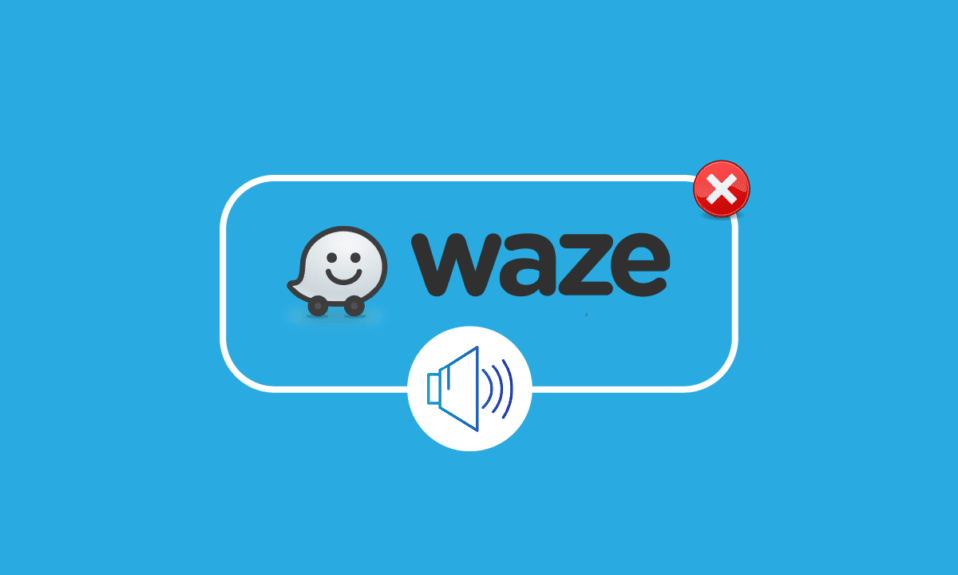
Waze, bir Google yan kuruluşudur ve dünyanın her yerindeki sürücüler tarafından kullanılan çok ünlü bir uydu navigasyon yazılımıdır. Küresel Konumlandırma Sistemini destekleyen cihazlar, kullanıcıları mümkün olan en iyi rota, trafik, kazalar, inşaat, hız tuzakları ve bir sürücünün önüne çıkabilecek olası olaylar hakkında güncellemek için Waze'i kullanabilir. Waze uygulamasının mobil cihazlar için kullanılabilirliğinin yanı sıra, CarPlay ve Android Auto'daki arabalarda da kullanılabilir, bu da onu mükemmel bir uygulama haline getirir. Bununla birlikte, bu harika navigasyon uygulamasının kendi dezavantajları vardır ve bunlar, takip ettiği küçük teknik sorunları içerir. Bu sorunlardan biri, Waze sesinin bir cihazda çalışmamasıdır. Waza'daki sesli yönlendirme özelliğinin çeşitli nedenlerle pek çok kullanıcı için çalışmadığı görüldü. Siz de benzer bir sorunla uğraşıyorsanız, sorunu cihazınızda çözmenize yardımcı olabilecek ideal çözümler hakkında bilgi edinmek için kılavuzu okumaya devam edin.
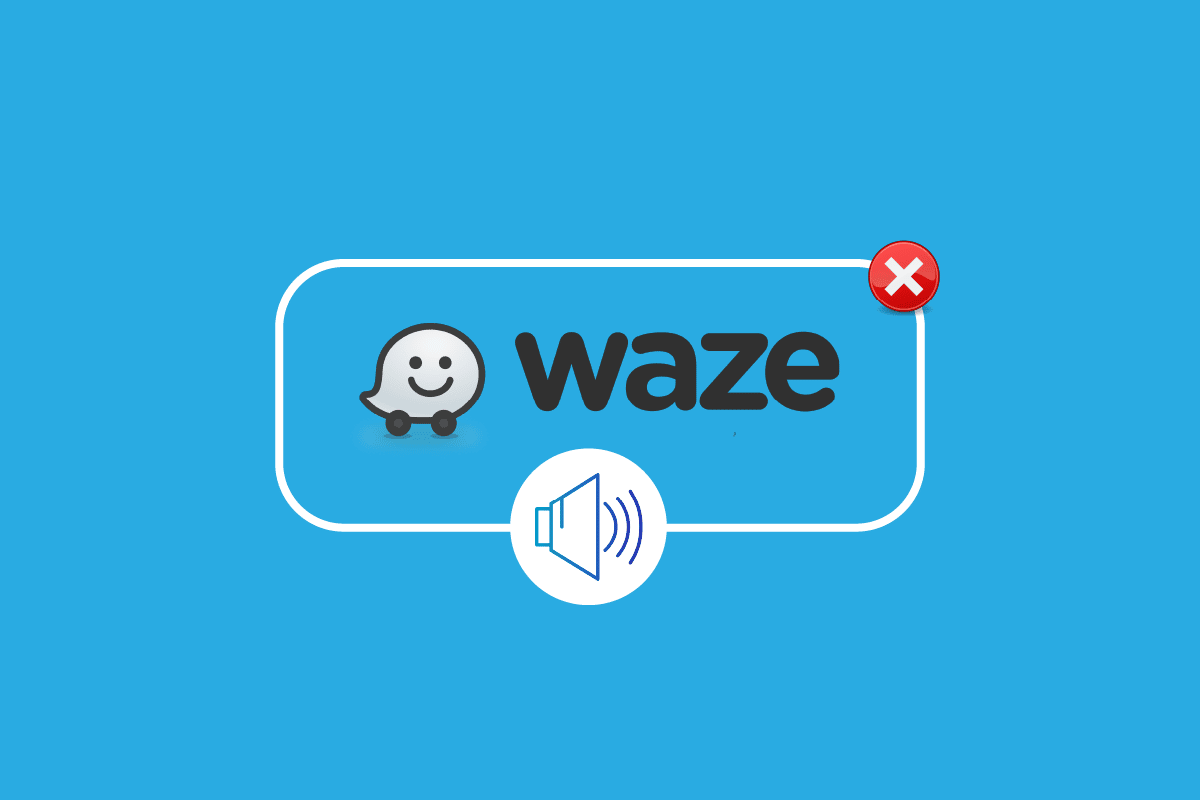
İçindekiler
- Android'de Çalışmıyor Waze Sound Nasıl Onarılır
- Yöntem 1: Waze Sunucu Durumunu Doğrula
- Yöntem 2: Ses Özelliğini Etkinleştir
- Yöntem 3: Waze Uygulamasını Güncelleyin
- Yöntem 4: Ses Düzeyi Ayarlarını Tweak
- Yöntem 5: Ses Seçeneğini Açın
- Yöntem 6: Uygulama Önbelleğini Kaldır
- Yöntem 7: Waze'e Uygulama İzinleri Ver
- Yöntem 8: Waze Uygulamasını Yeniden Yükleyin
- Yöntem 9: Waze'in Eski Sürümünü Kullan
- Yöntem 10: İşletim Sistemi Ayarlarını Sıfırla
Android'de Çalışmıyor Waze Sound Nasıl Onarılır
Bazen Waze'deki sesli yönlendirme özelliği çalışmayı durdurur ve bu navigasyon uygulamasını kullanırken ses sorunlarına neden olur. Bu sorunu tetikleyen birkaç neden vardır, bu nedenler aşağıda listelenmiştir:
- Çağrılar sırasında devre dışı ses ve ses
- Waze'de sessiz ses seçeneği
- Waze'in güncellenmiş yeni bir sürümü
- Uygulamada dosya bozulması
- Yanlış ses ayarları
- Waze'de yanlış ses ayarları
- İşletim sistemi hataları
Waze'deki ses özelliğini kesintiye uğratan sebeplerin oldukça yaygın olduğunu söylemeye gerek yok. Aşağıda listelenen bazı normal geçici çözümler olan soruna yönelik düzeltmeler de öyle:
Yöntem 1: Waze Sunucu Durumunu Doğrula
Waze sunucularının çalışmaması durumunda Waze sesi çalışmıyor. Bu nedenle, bu sorunu çözmenin ilk yöntemi, servis sağlayıcı tarafından teknik sorunlar olup olmadığını bilmek için Waze sunucularının kontrol edilmesini kapsar. Sunucuların canlı durumunu size verecek olan Downdetector'a ulaşarak da inceleyebilirsiniz.
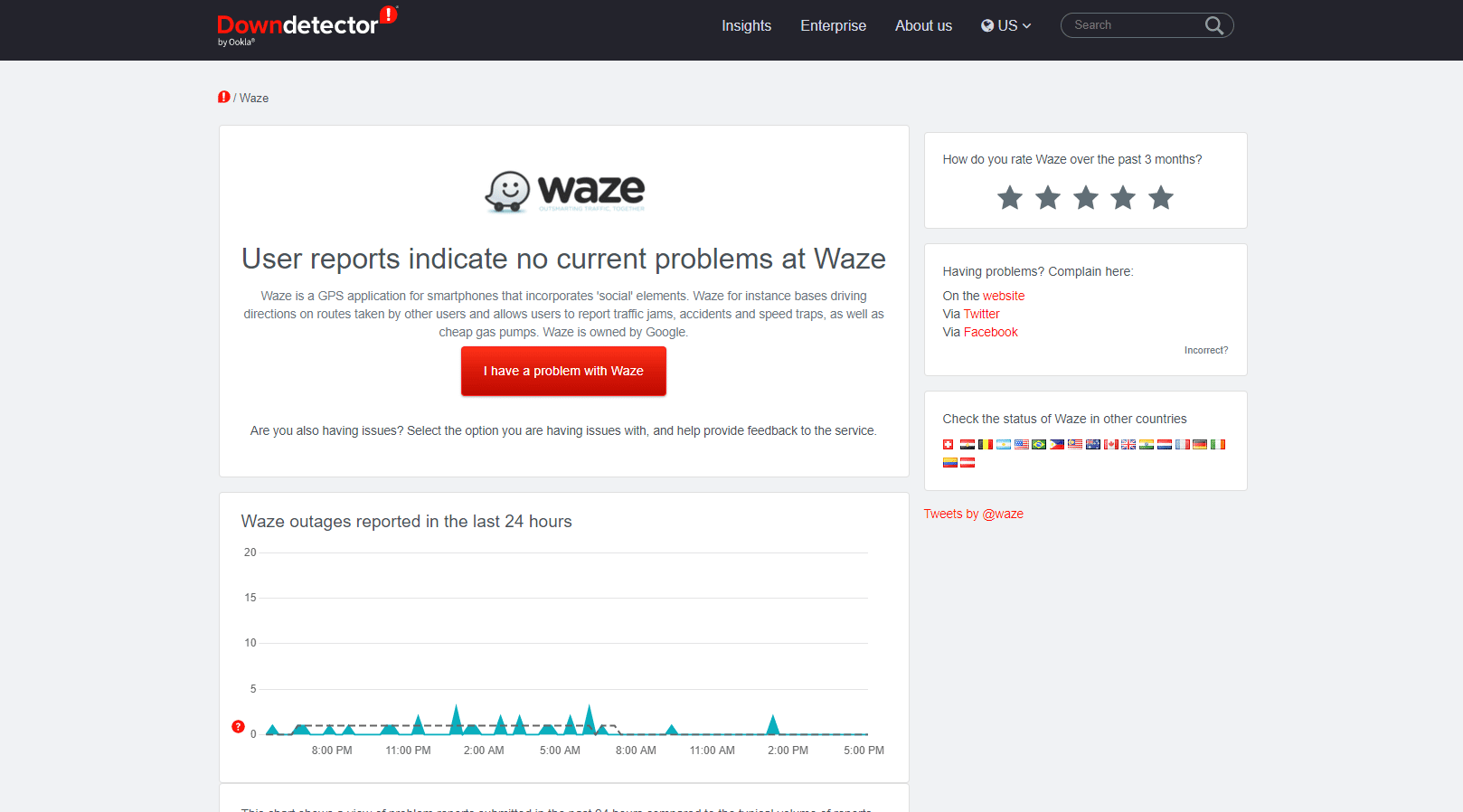
Not : Android telefonlar aynı ayarlara sahip olmadığından ve bu ayarlar her marka için farklılık gösterdiğinden, aşağıda belirtilen adımlar cihazınızdan biraz değişebilir. Aşağıda belirtilen tüm adımlar Vivo 1920'nin en son sürümünde gerçekleştirilmiştir.
Yöntem 2: Ses Özelliğini Etkinleştir
Emin olmanız gereken bir sonraki şey, Waze'deki ses özelliğinin etkinleştirilmesidir. Bilinen veya bilinmeyen herhangi bir nedenle özelliği devre dışı bıraktıysanız, uygulama ayarları seçeneğinden değiştirebilirsiniz.
1. Android telefonunuzda Waze uygulamasını açın.
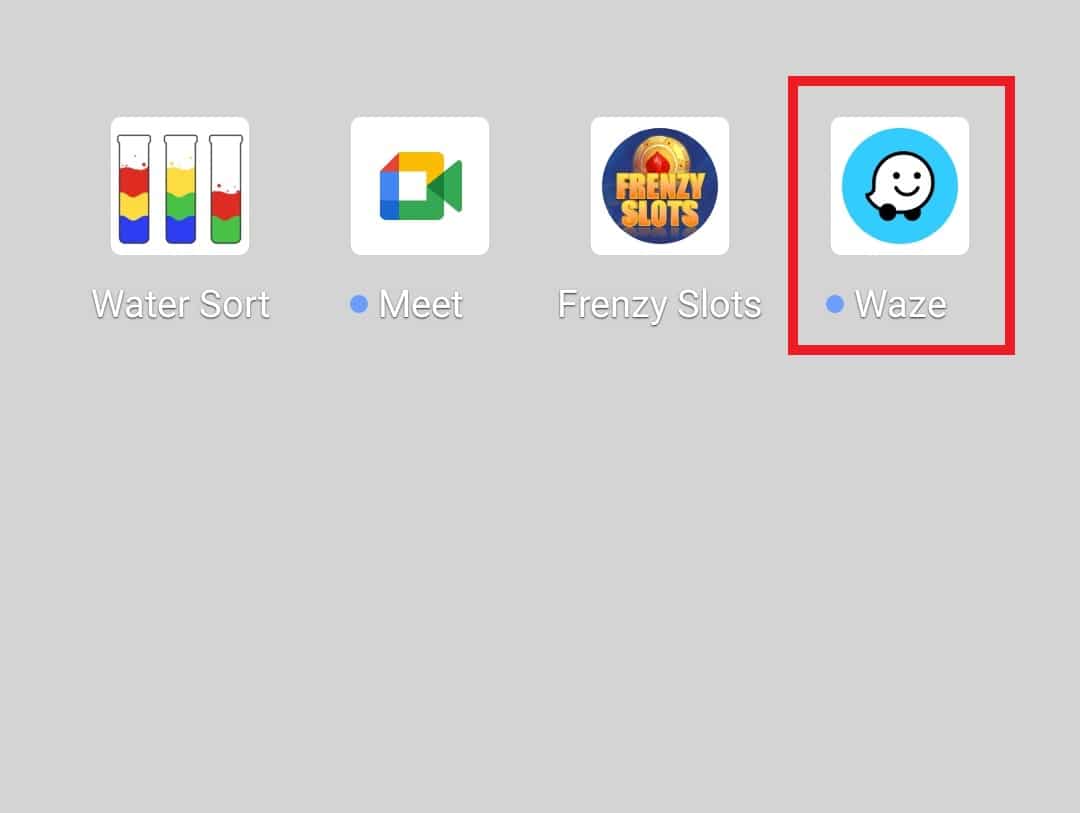
2. Şimdi, alttaki Waze'im seçeneğine dokunun.
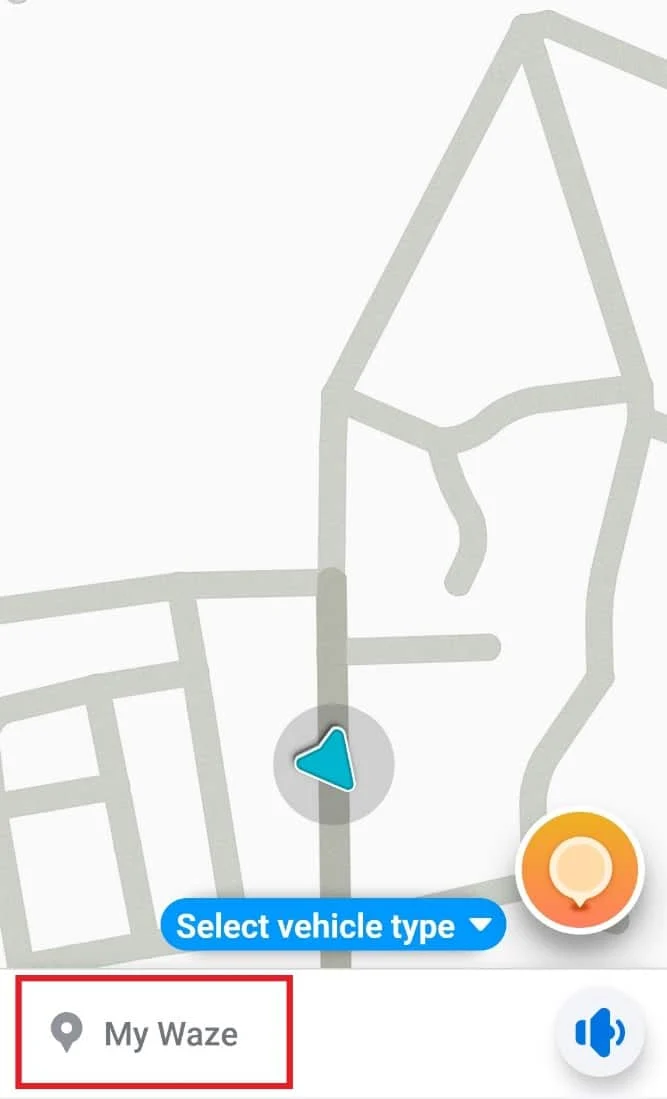
3. Ardından, Ayarlar dişli simgesine dokunun.
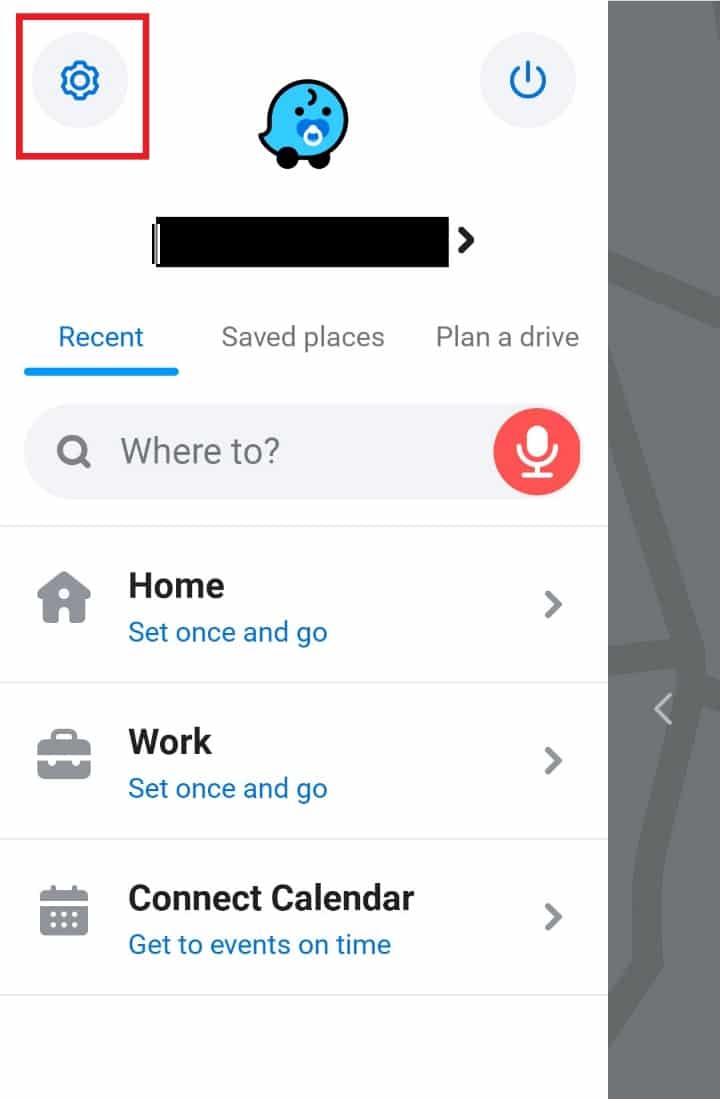
4. İçinde Ses ve ses seçeneğini açın.
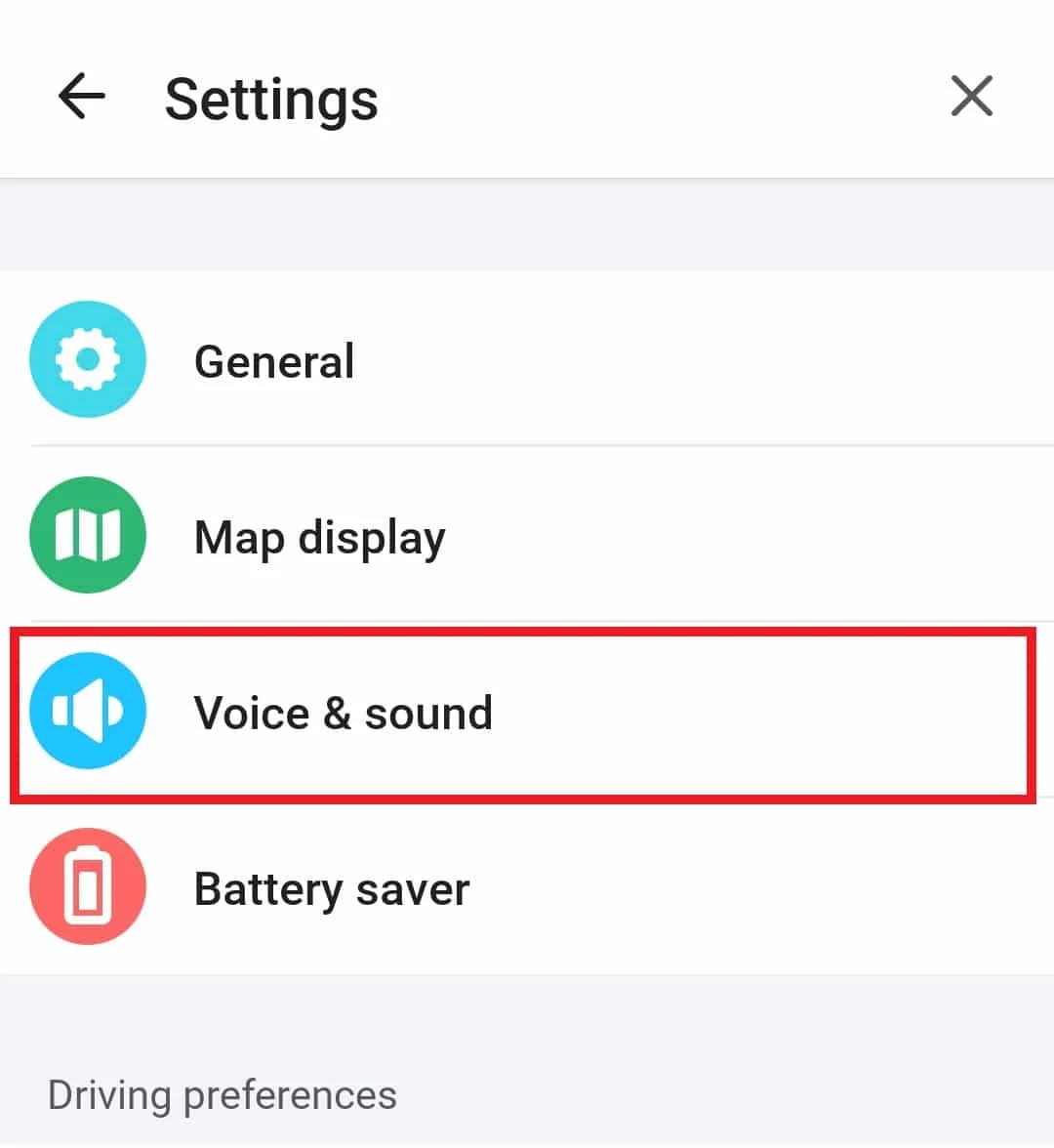
5. Sesleri Açın .
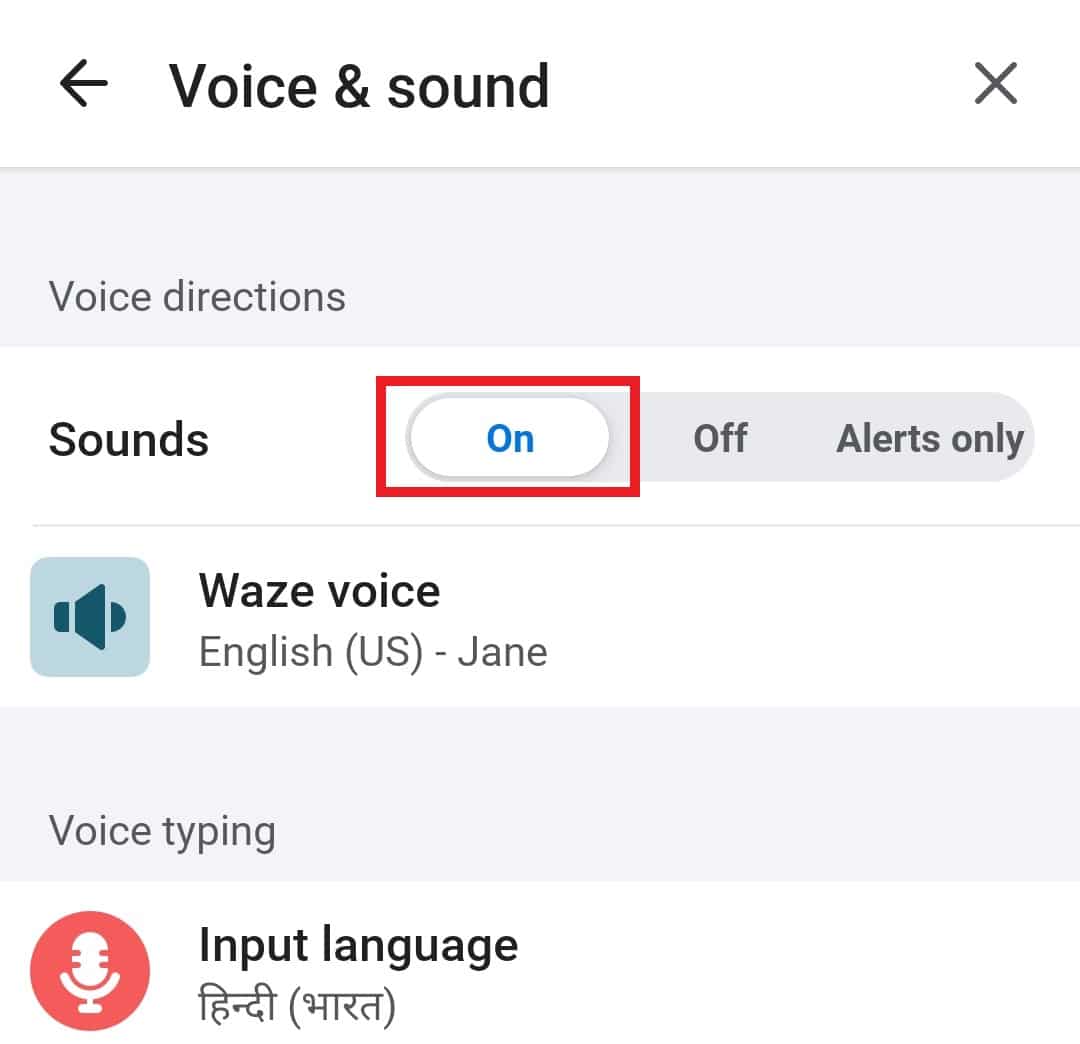
Yöntem 3: Waze Uygulamasını Güncelleyin
Uygulamayı çalıştıran daha eski bir sürüm nedeniyle Waze'de ses sorunu yaşamanız mümkündür. Bu durumda, Android telefonunuzun Play Store'unda bulunan en son sürümle güncellemeniz gerekir. Uygulamayı güncellemek için aşağıdaki adımlarda ayrıntıları kontrol edin:
1. Android cihazınızda Play Store uygulamasını açın.
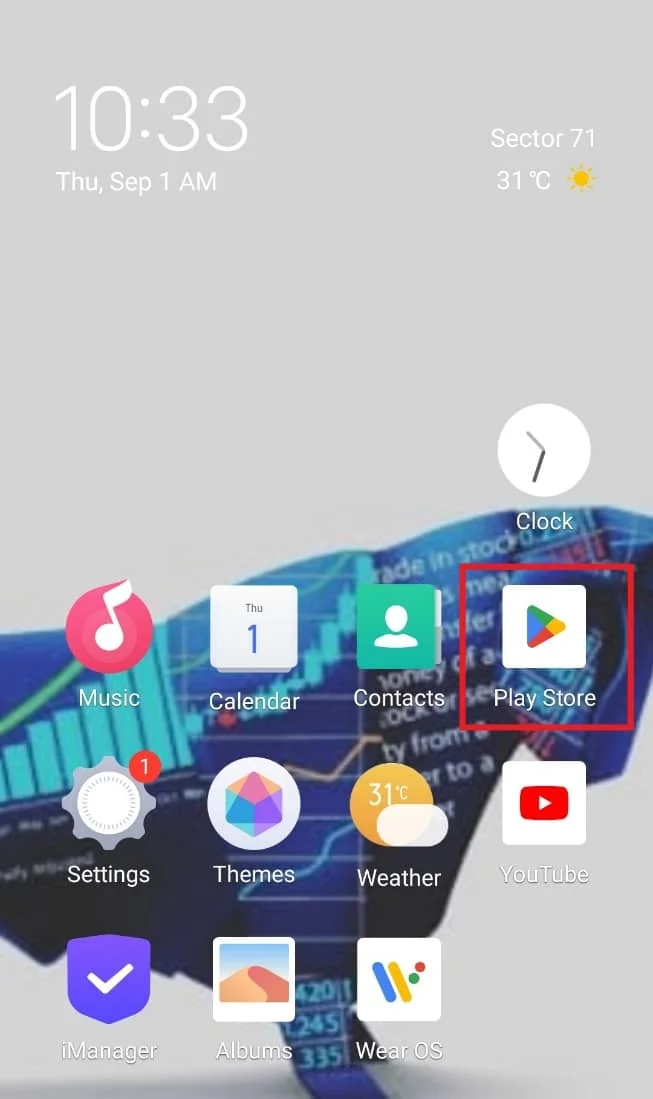
2. Şimdi, üstteki alfabe simgesine dokunun.
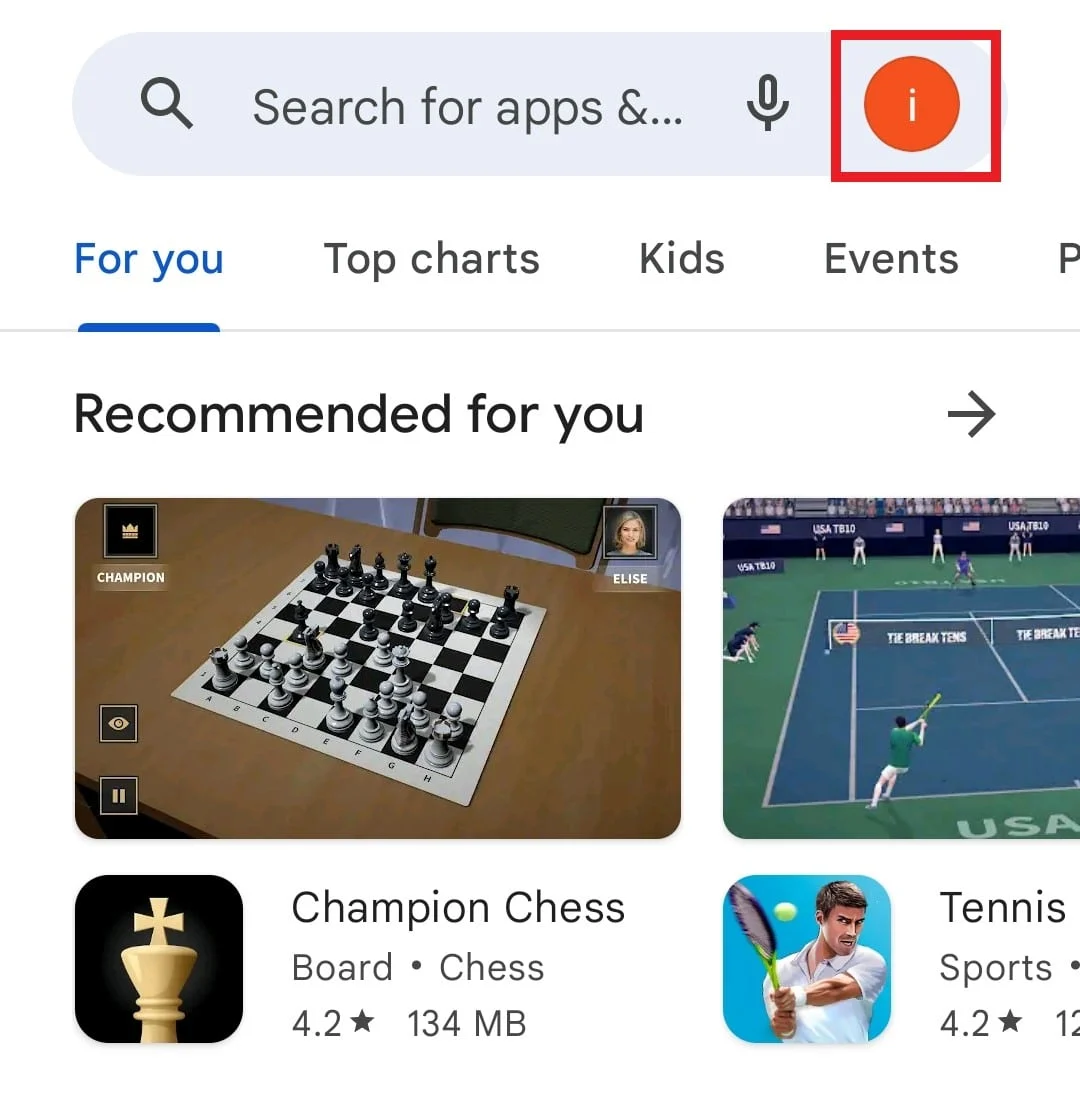
3. Ardından, Uygulamaları ve cihazı yönet üzerine dokunun.
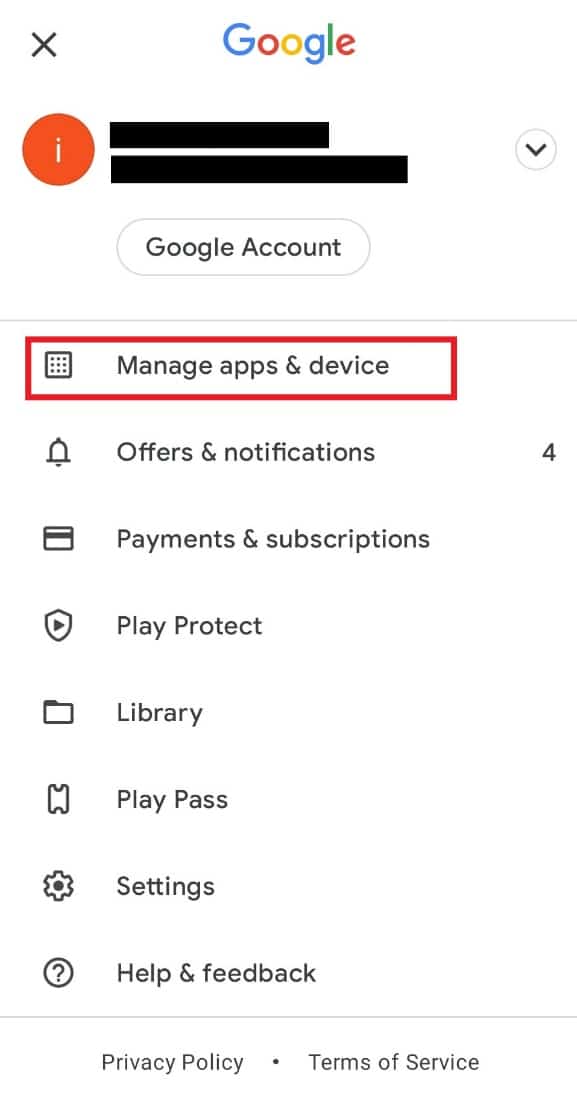
4. Mevcut güncellemeler seçeneğini açın.
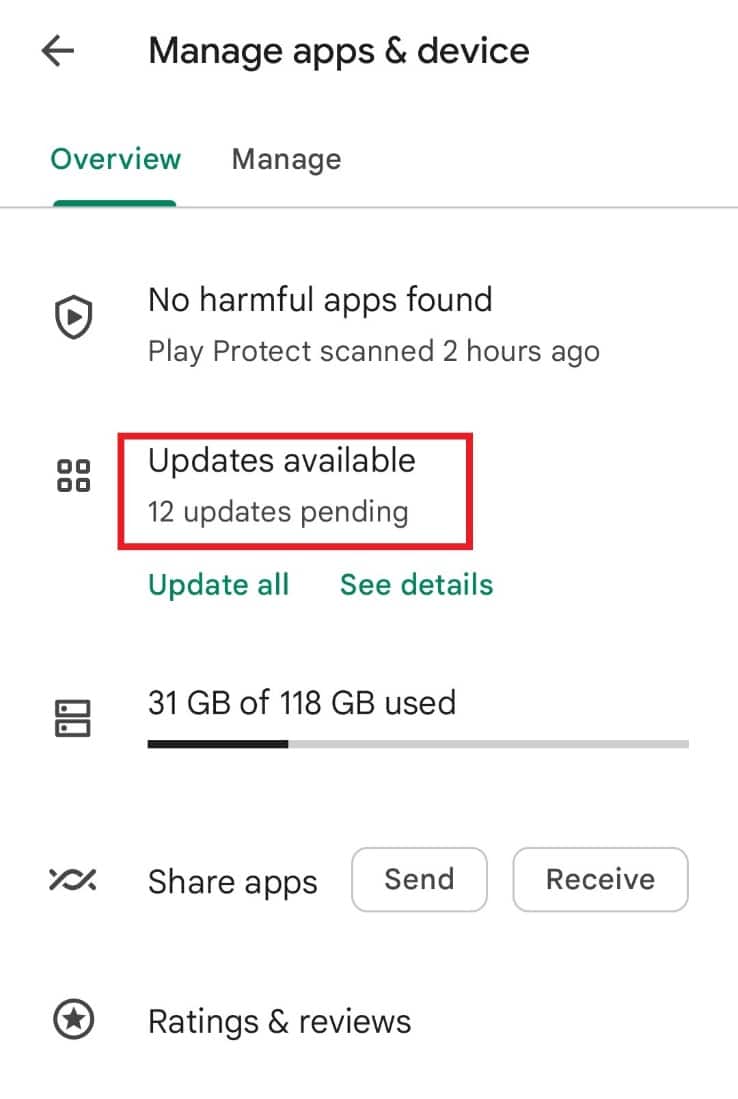
5. Waze'i bulun ve Güncelle üzerine dokunun.
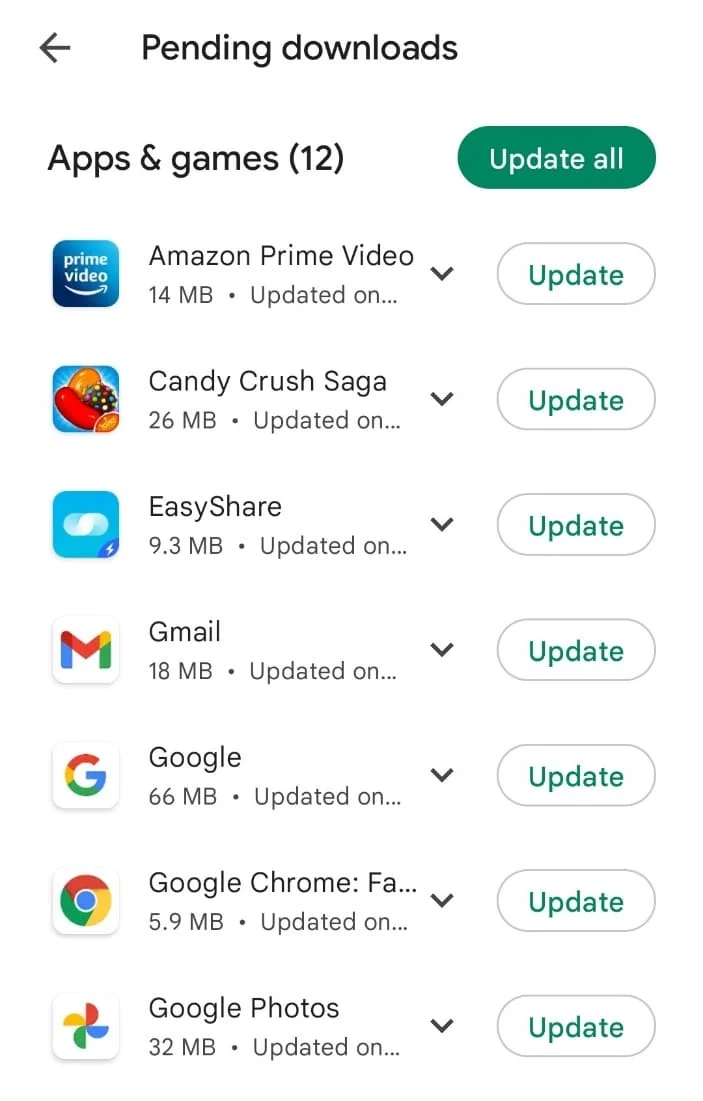
Yöntem 4: Ses Düzeyi Ayarlarını Tweak
Waze'de ses sorunlarıyla karşılaşmanızın bir sonraki olası nedeni, uygulama ayarlarının tahrif edilmiş olmasıdır. Böyle bir durumda, uygulama içinde bazı ayarların değiştirilmesi tercih edilir. Aşağıda verilen adımların yardımıyla ses seçeneklerini değiştirebilirsiniz:
1. Telefonunuzda Waze uygulamasını açın, Waze'im üzerine dokunun ve ardından içindeki ayarlar dişli simgesini açın.
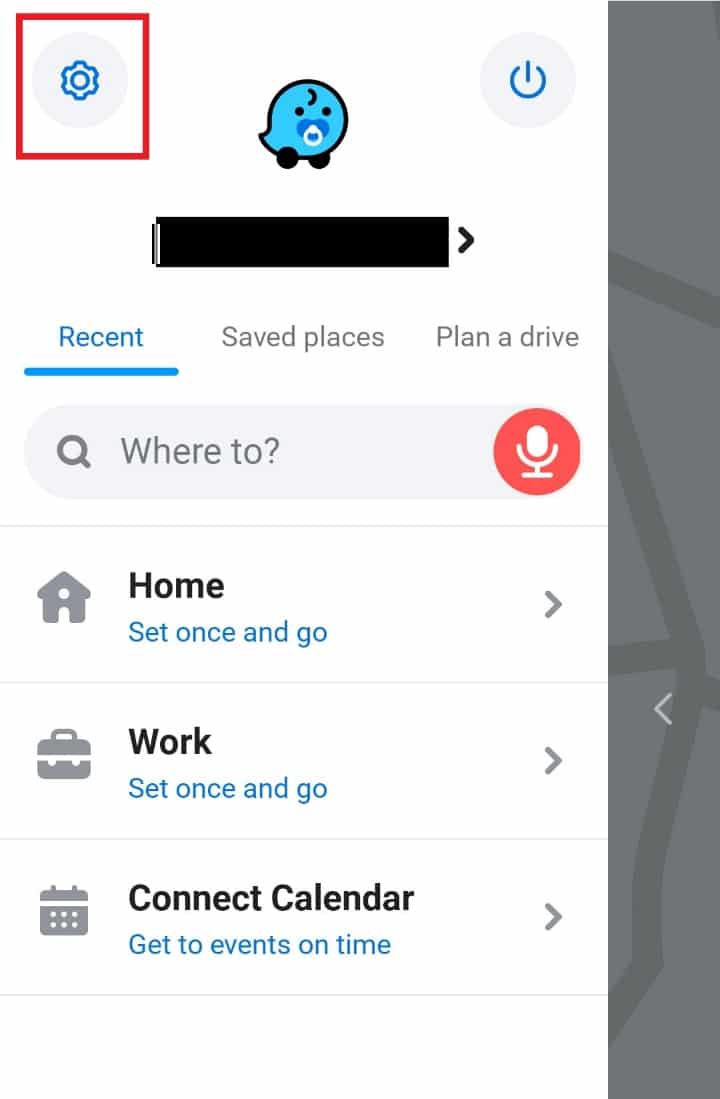
2. Şimdi, Ses ve ses seçeneğini açın.
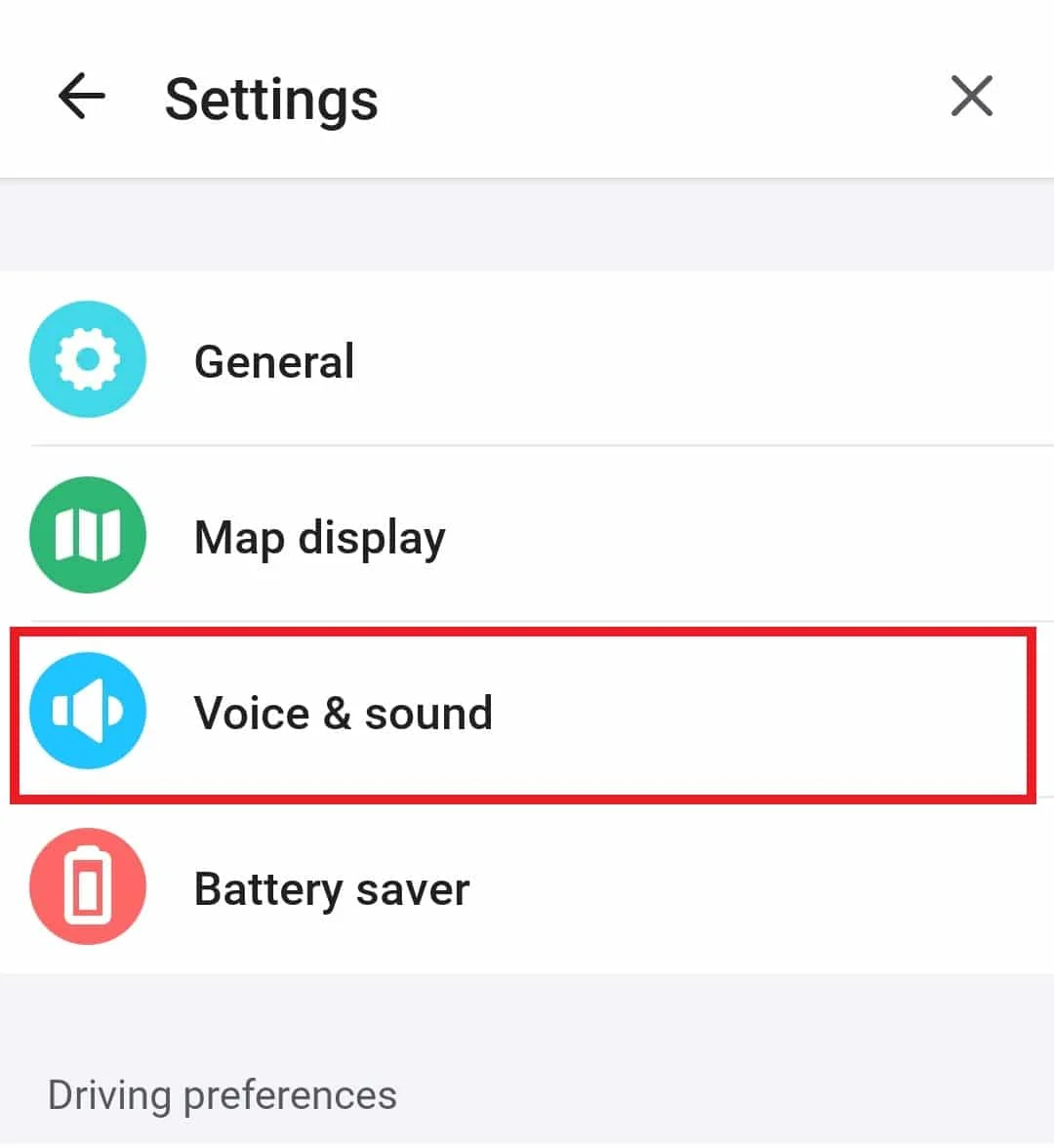
3. Ardından, Ses altında, Kılavuz ses düzeyi çubuğunu maksimuma kaydırın.
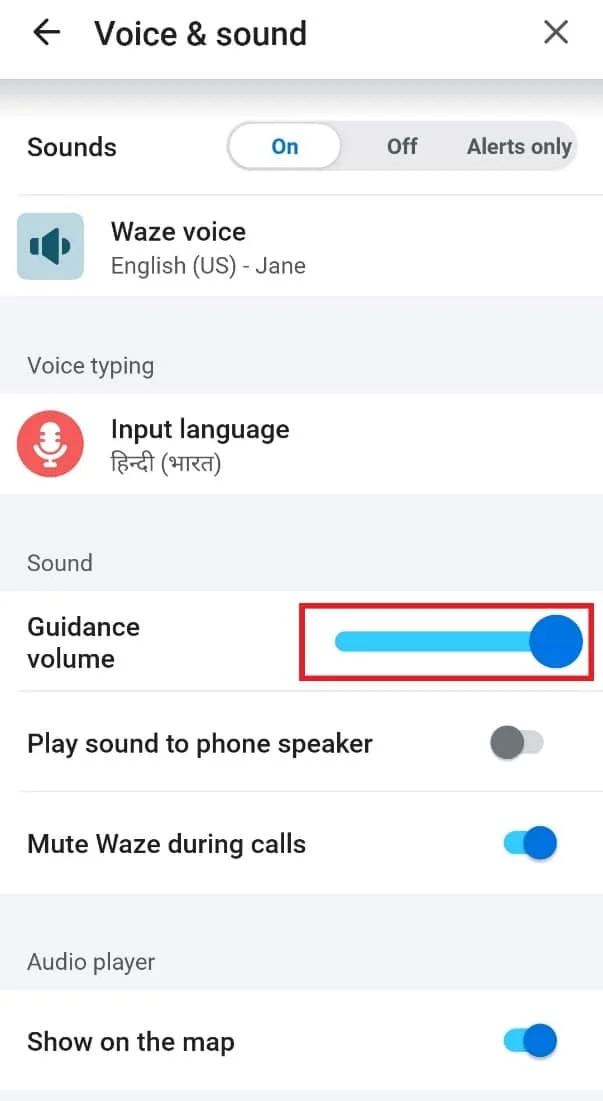
4. Değişiklikler yapıldıktan sonra ana ekrana gidin ve sorunun çözülüp çözülmediğini kontrol edin.
Yöntem 5: Ses Seçeneğini Açın
Waze sesinin çalışmamasına yardımcı olabilecek başka bir basit yöntem, uygulamanın ana ekranında bulunan ses seçeneğini kontrol etmektir. Bazen bu seçenek farkında olmadan kapatılabilir ve aşağıdaki adımları kullanarak tekrar açabilirsiniz:
1. Akıllı telefonunuzda Waze uygulamasını açın.
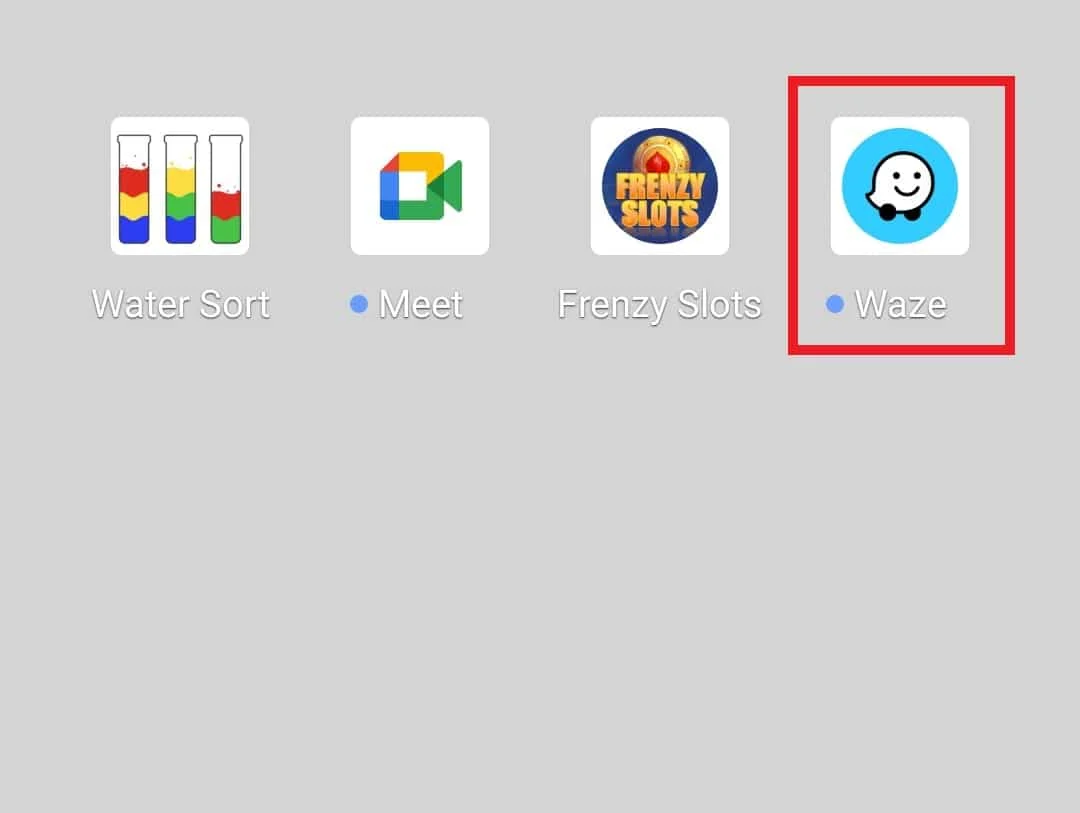
2. Şimdi Hoparlör simgesine dokunun .
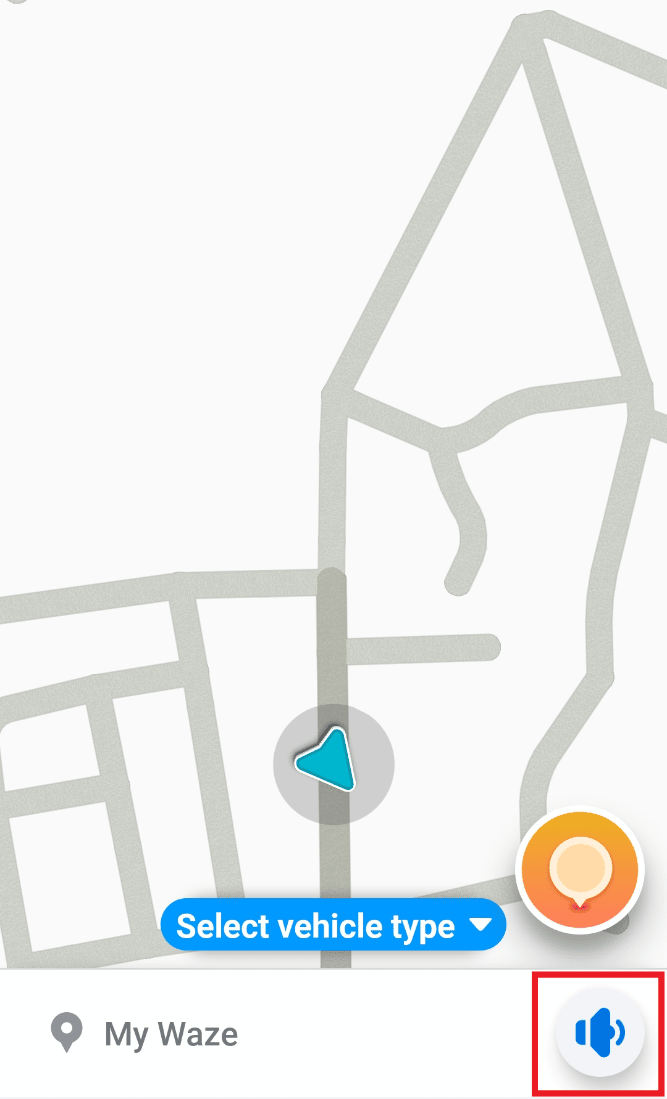
3. Değişiklikleri yapmak için Ses açık'ı seçin ve Tamam'a dokunun.
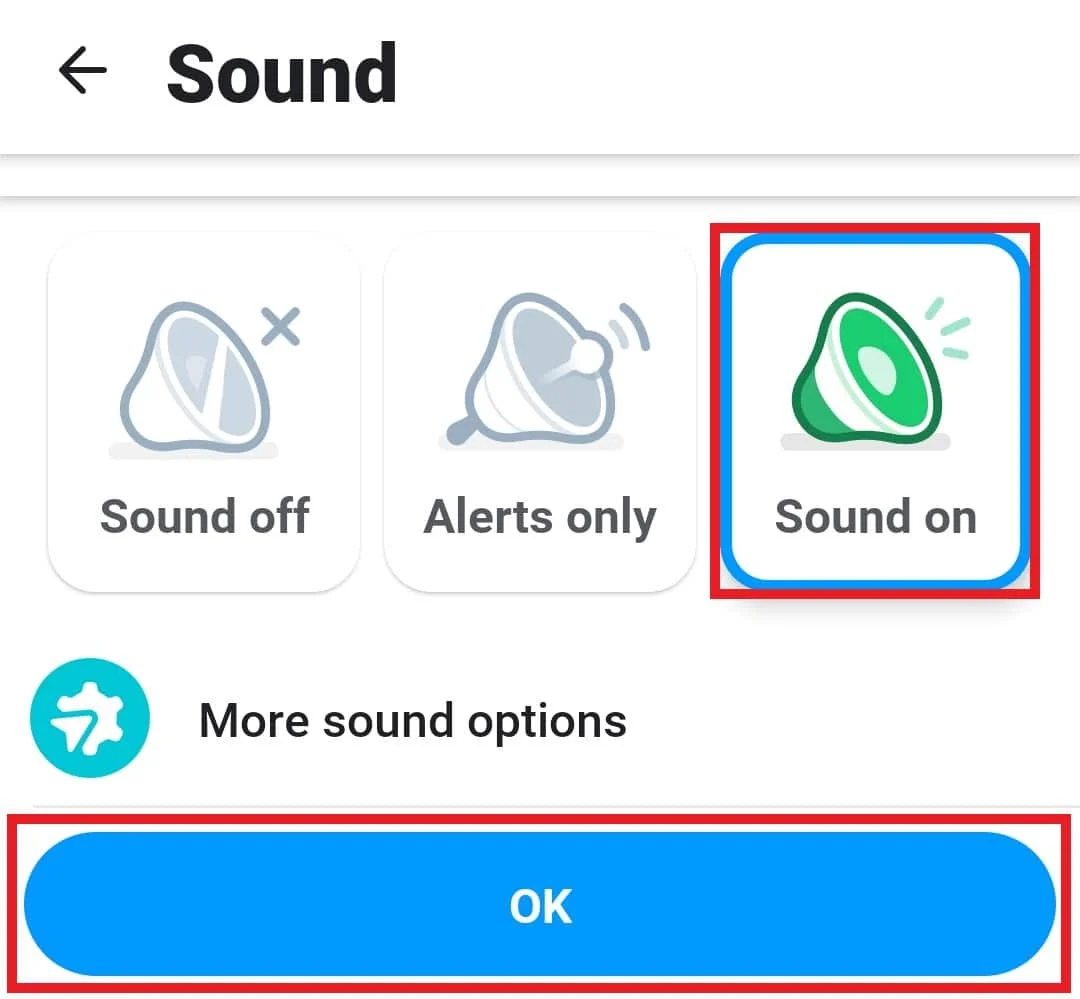
Yöntem 6: Uygulama Önbelleğini Kaldır
Waze sesinin çalışmaması, zamanla biriken uygulama önbelleğinden kaynaklanabilir. Waze'de başlatma ve çalıştırmayla ilgili geçici veriler, uygulamanın başlatma ve yükleme işlemlerini hızlandırmasına yardımcı olan bilgiler olarak depolanır. Aynı bilgiler bozulduğunda önbellek sorunlarına neden olur. Bu nedenle, Waze'in düzgün çalışması için bu önbelleği kaldırmak önemlidir ve bunu aşağıdaki adımları izleyerek yapabilirsiniz:

1. Telefonunuzda Ayarlar uygulamasını başlatın.
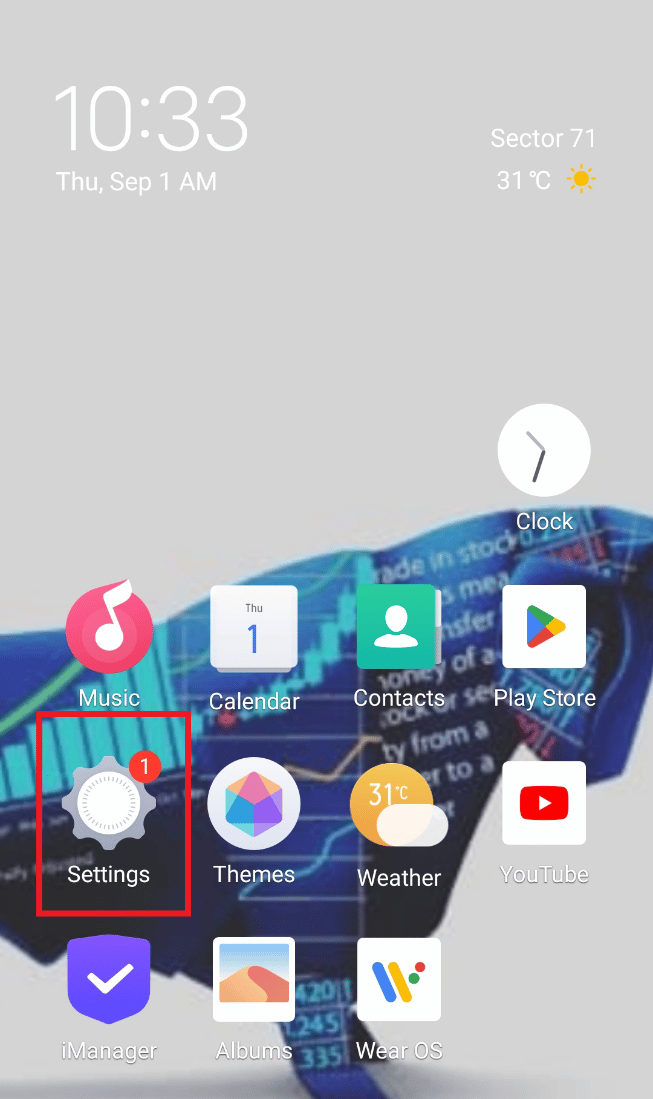
2. Şimdi, içindeki Uygulamaları ve izinleri bulun ve açın.
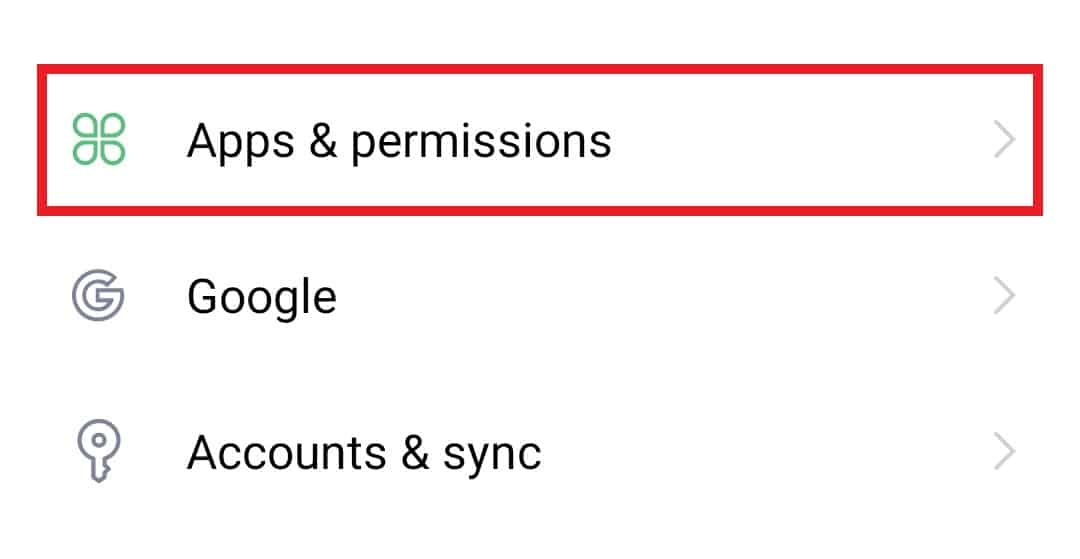
3. Bir sonraki pencerede Uygulama yöneticisi'ni seçin.
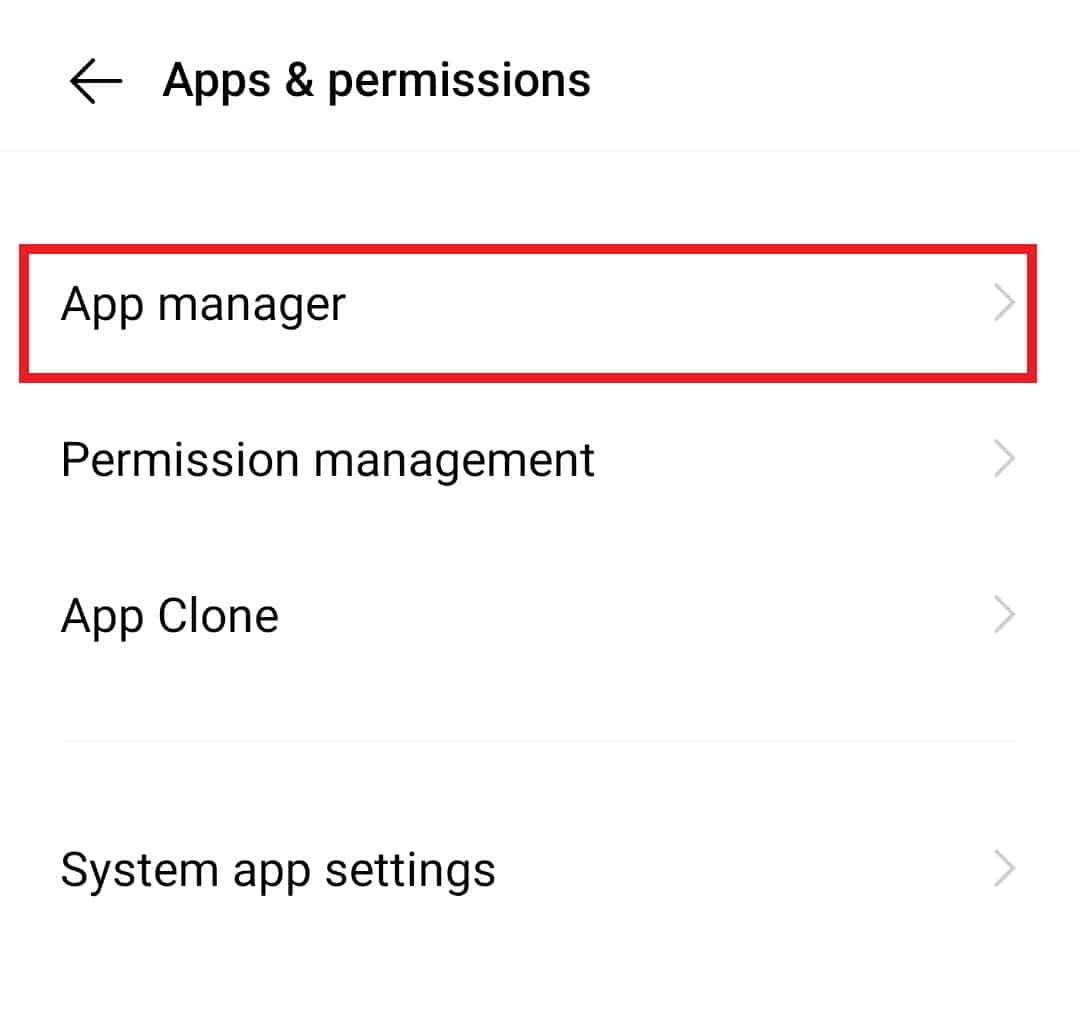
4. Listeden Waze uygulamasını bulun ve üzerine dokunun.
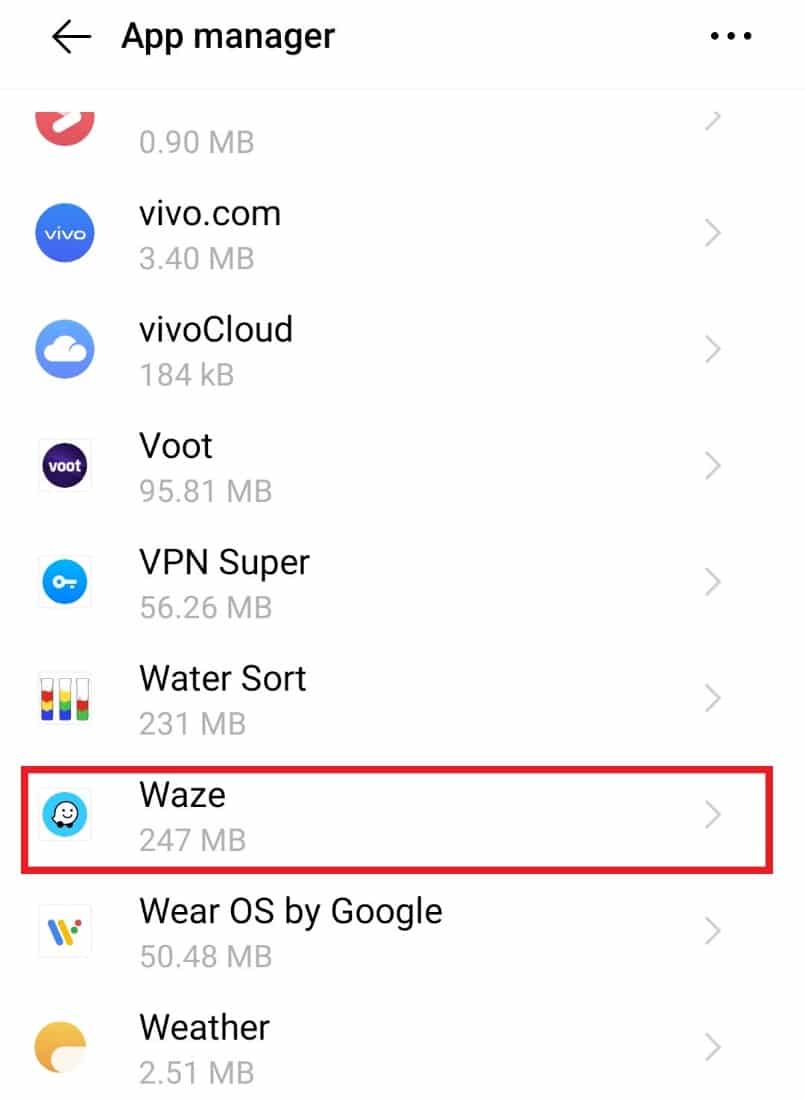
5. Şimdi, içindeki Depolama'ya dokunun.
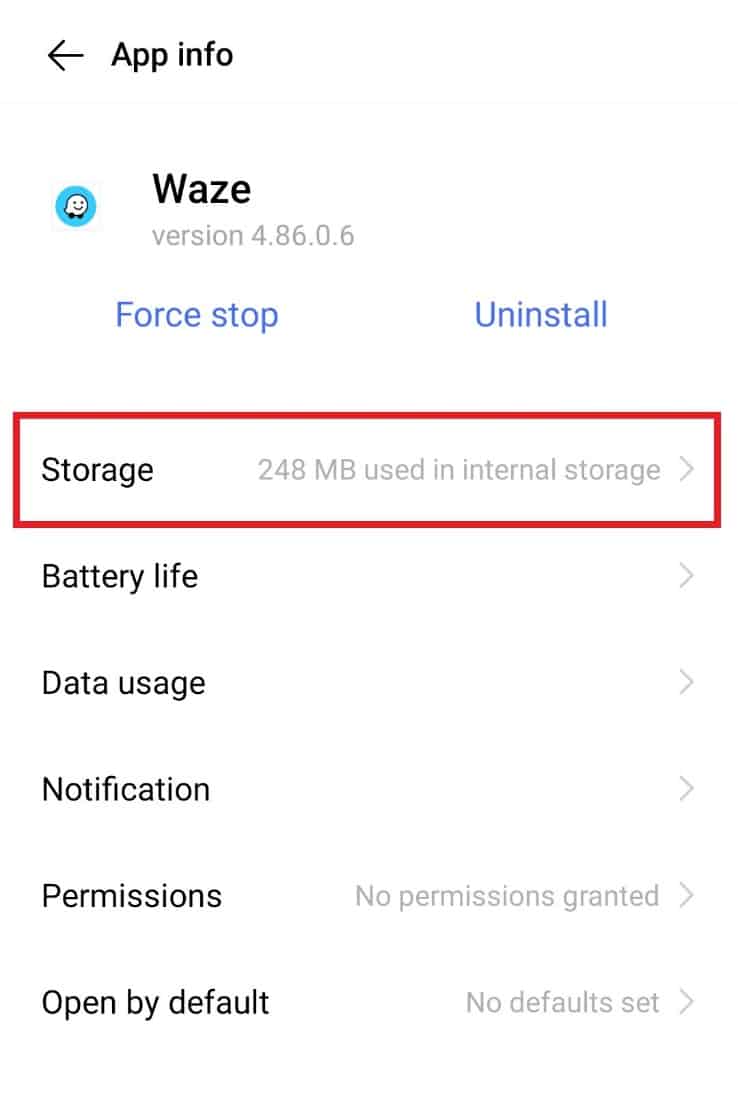
6. Şimdi, Önbelleği temizle öğesini seçin.
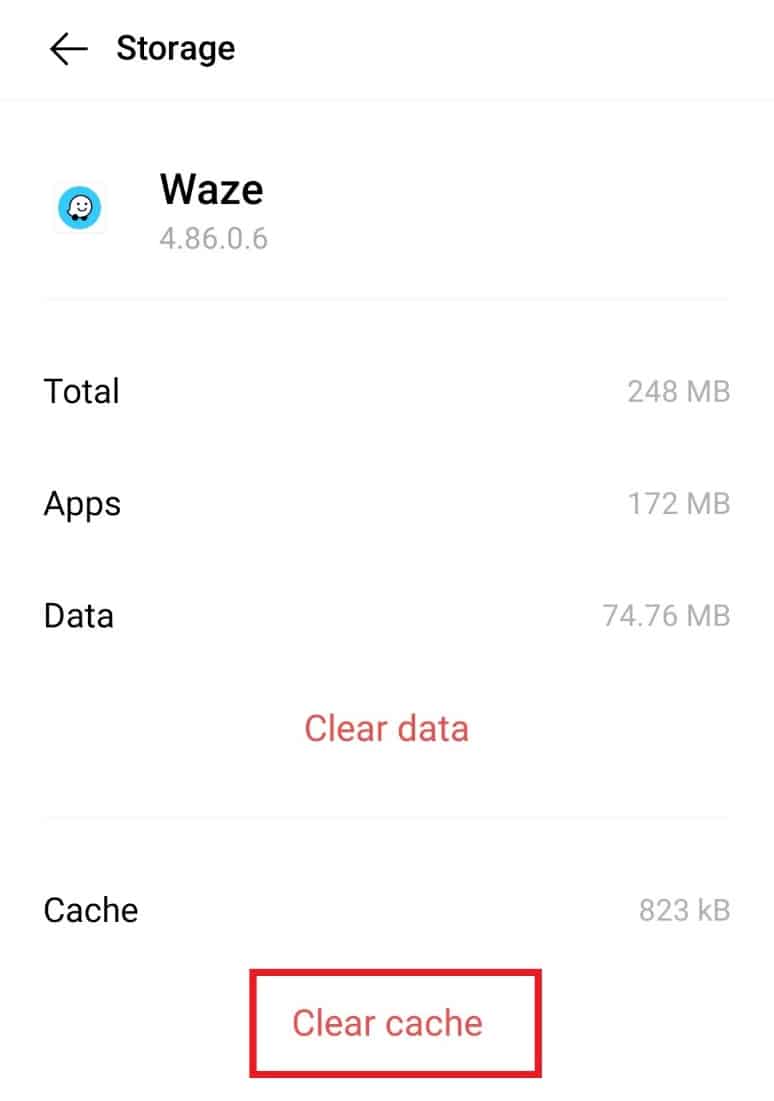
Yöntem 7: Waze'e Uygulama İzinleri Ver
Hala Waze sesi çalışmıyorsa, uygulamaya izin verilmemiş olabilir. Mikrofon izinleri sağlamak, Waze sesinin sorunsuz çalışmasını sağlamanın yollarından biridir.
1. Uygulama yöneticisinde Waze'i açın.
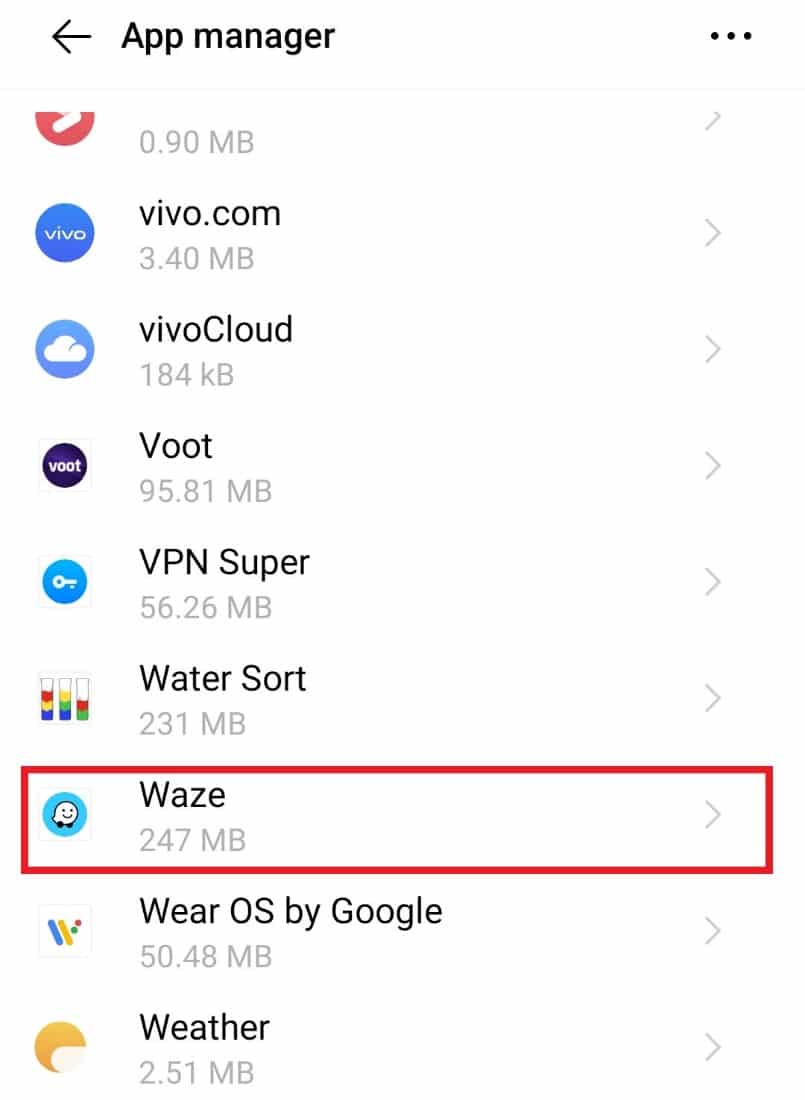
2. Şimdi İzinler üzerine dokunun.
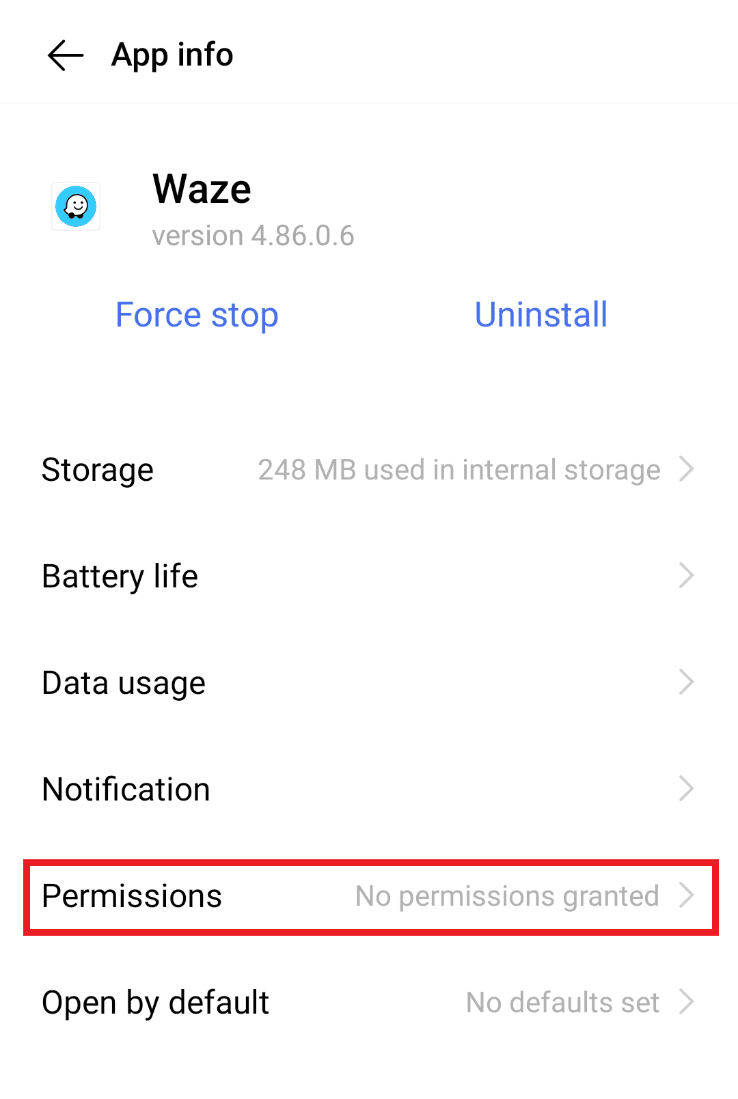
3. Ardından, içinde Mikrofon'u seçin.
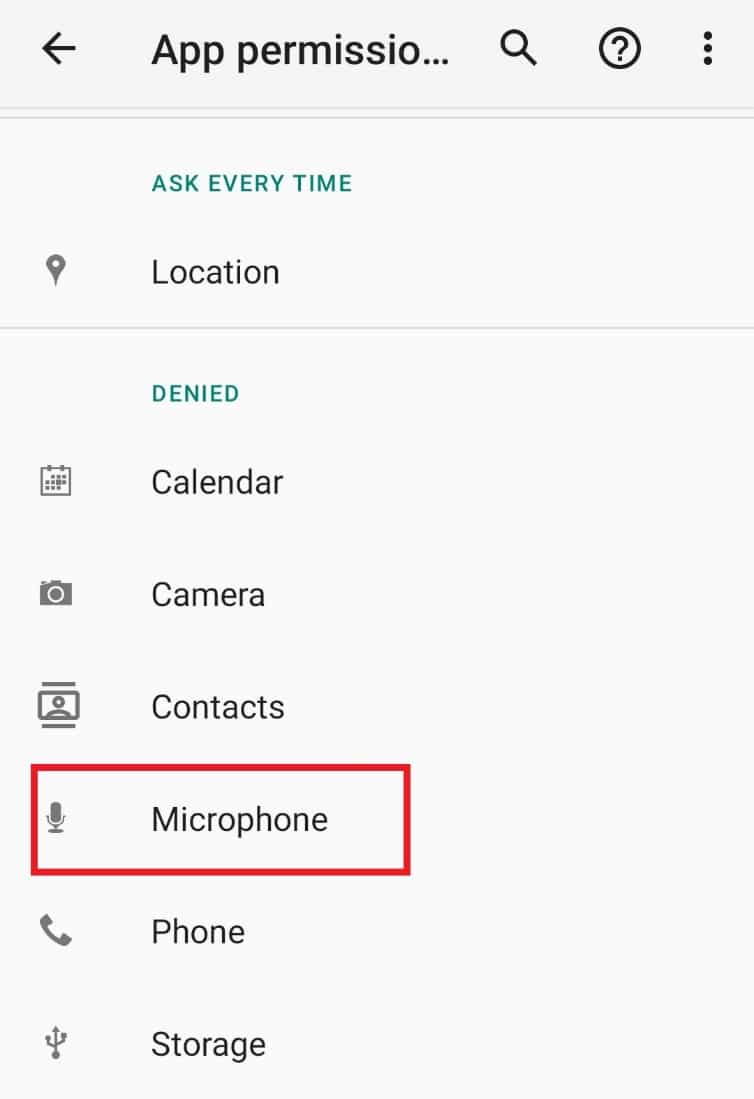
4. Yalnızca içindeki uygulama seçeneğini kullanırken İzin ver'i seçin.
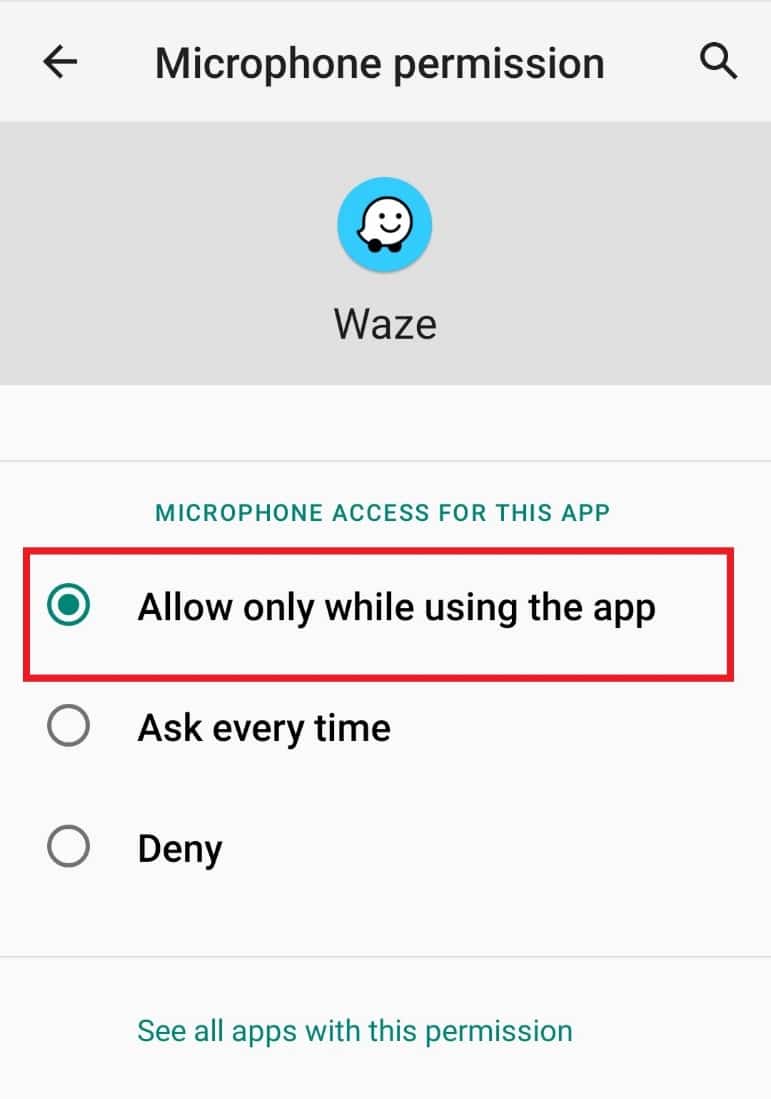
Şimdi telefonunuzda Waze'i başlatın ve ses sorununun çözülüp çözülmediğini kontrol edin.
Yöntem 8: Waze Uygulamasını Yeniden Yükleyin
Tüm yöntemleri uyguladıktan sonra, hala Waze sesi çalışmıyor sorunuyla karşı karşıyaysanız, son çare uygulamayı yeniden yüklemektir. Waze'in yeniden yüklenmesi, ses özelliğiyle ilgili sorunlara yol açan tüm bozuk dosya sorunlarını çözecektir. Ancak yönteme başlamadan önce uygulamayı Android telefonunuzdan kaldırın.
1. Cihazınızın Uygulama yöneticisine Ayarlar'dan erişin ve içindeki Waze uygulamasını açın.
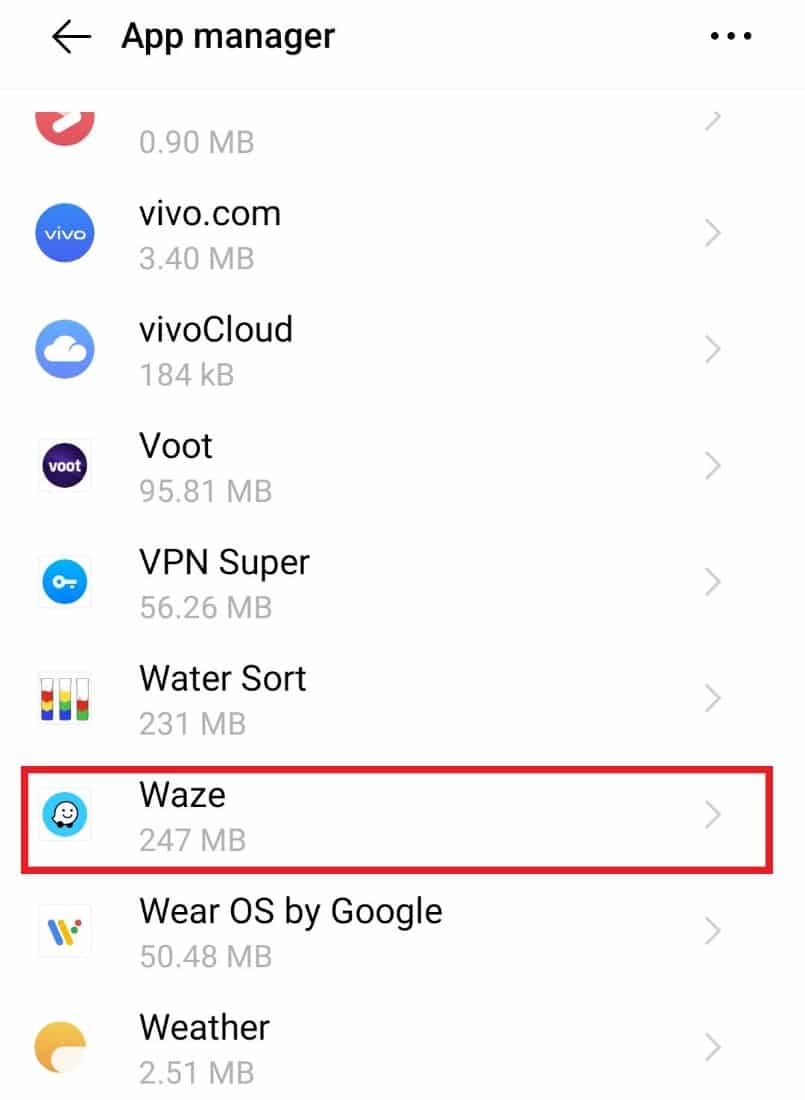
2. Şimdi Kaldır'a dokunun.
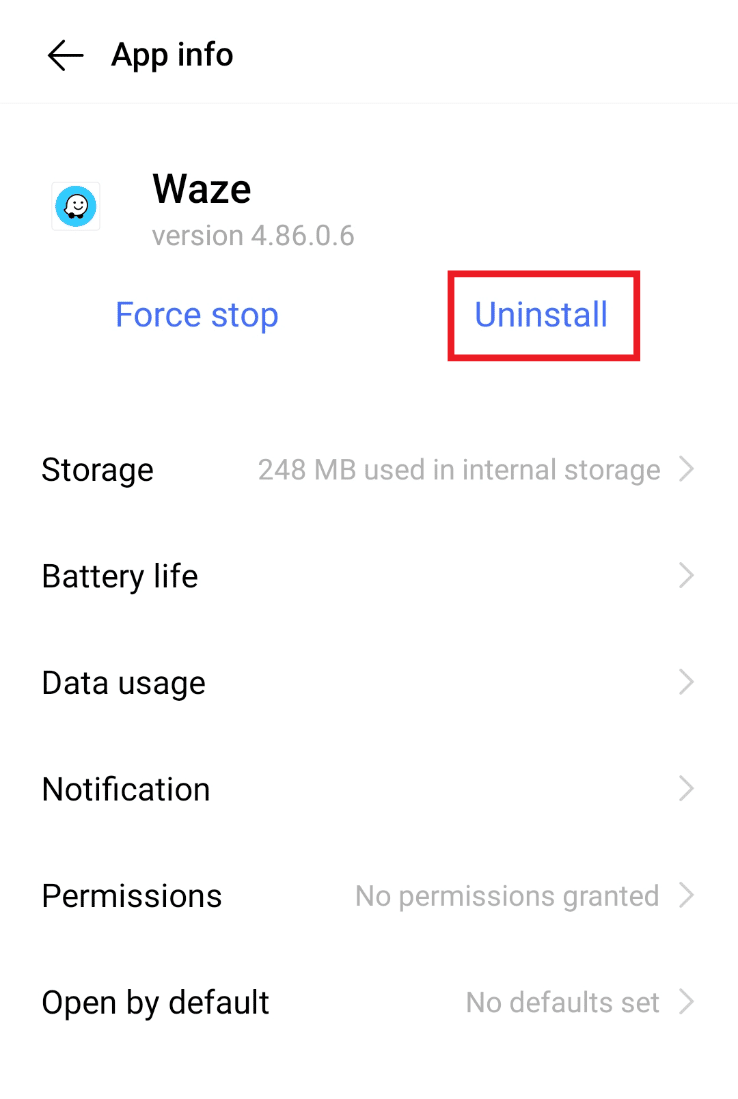
3. Ardından, onaylamak için Tamam'ı seçin.
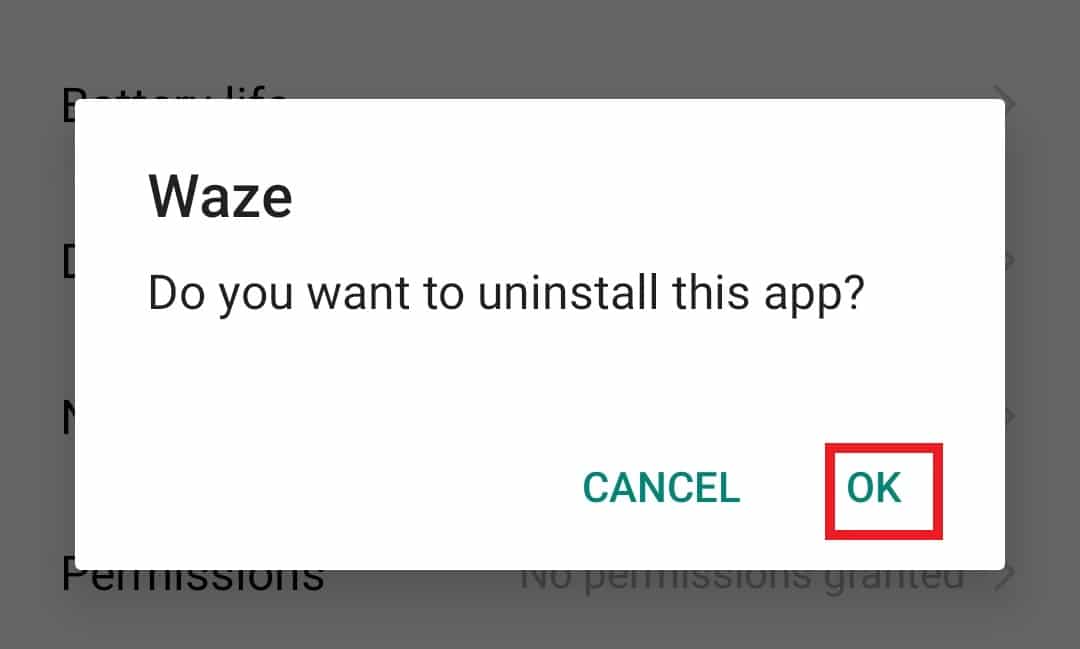
4. Uygulama kaldırıldığına göre Play Store'u açın.
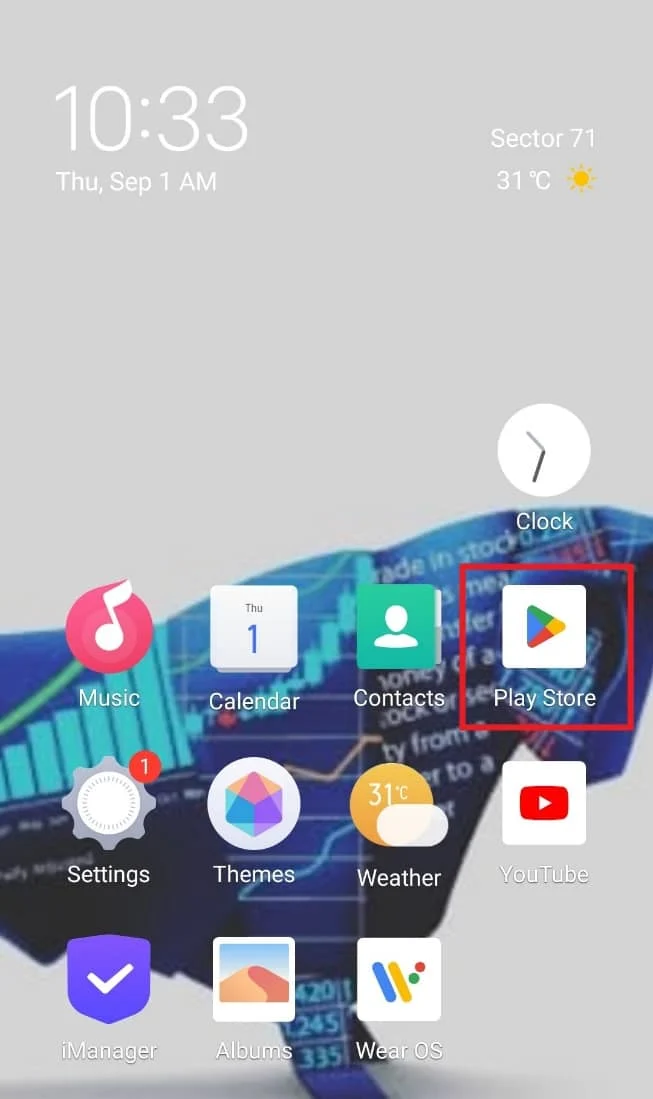
5. İçinde Waze uygulamasını arayın ve Yükle öğesini seçin.
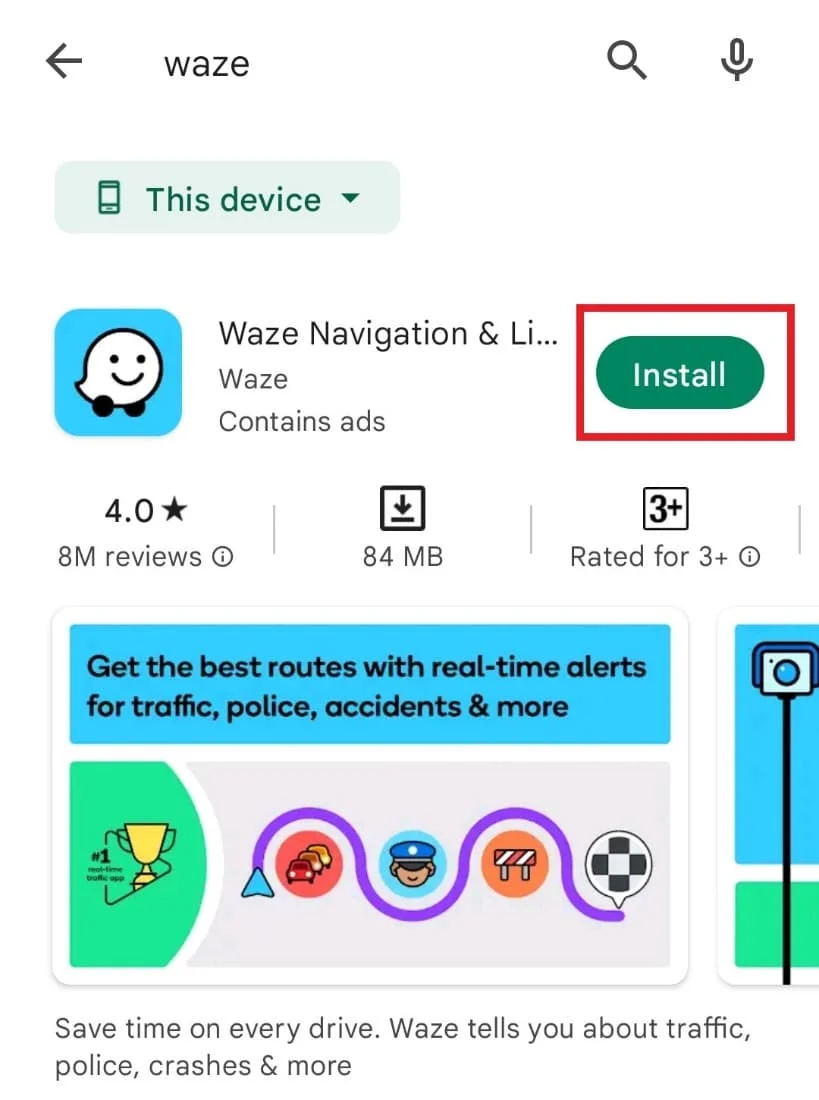
Kimlik bilgilerinizle giriş yaptıktan sonra, ses sorununun şimdi çözülüp çözülmediğini kontrol edin.
Yöntem 9: Waze'in Eski Sürümünü Kullan
Uygulamayı en son sürüme güncellemek ses sorunlarına neden olduysa, uygulamanın eski sürümüne geri dönmeli ve bunu yaparak sorunun çözülüp çözülemeyeceğini kontrol etmelisiniz. Bu, yeni sürümde hata düzeltilene kadar uygulamayı sorunsuz bir şekilde çalıştırmanıza yardımcı olabilir. Apkpure web sitesi gibi üçüncü taraf uygulamaların yardımıyla daha eski bir sürümü indirmek mümkündür.
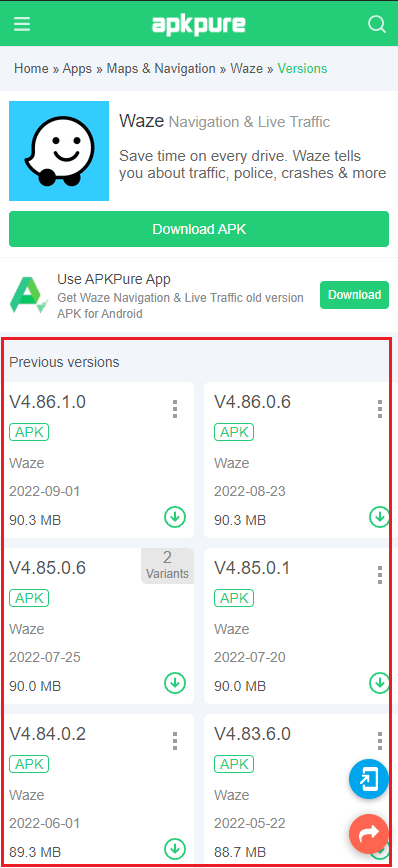
Yöntem 10: İşletim Sistemi Ayarlarını Sıfırla
Navigasyon uygulamasında Waze sesinin çalışmama sorununu çözmede yöntemlerden hiçbiri yardımcı olmadıysa, gerçek sorunun Android telefonunuzun işletim sisteminde olması mümkündür. İşletim sistemi ayarlarını sıfırlamak gerçekten aşırı bir adımdır ancak Waze ile ilgili sorunları çözmenize etkili bir şekilde yardımcı olabilir. Bu nedenle, aşağıda verilen adımları izleyin ve telefonunuzdaki ayarları sıfırlayın.
1. Android telefonunuzda Ayarlar'ı başlatın.
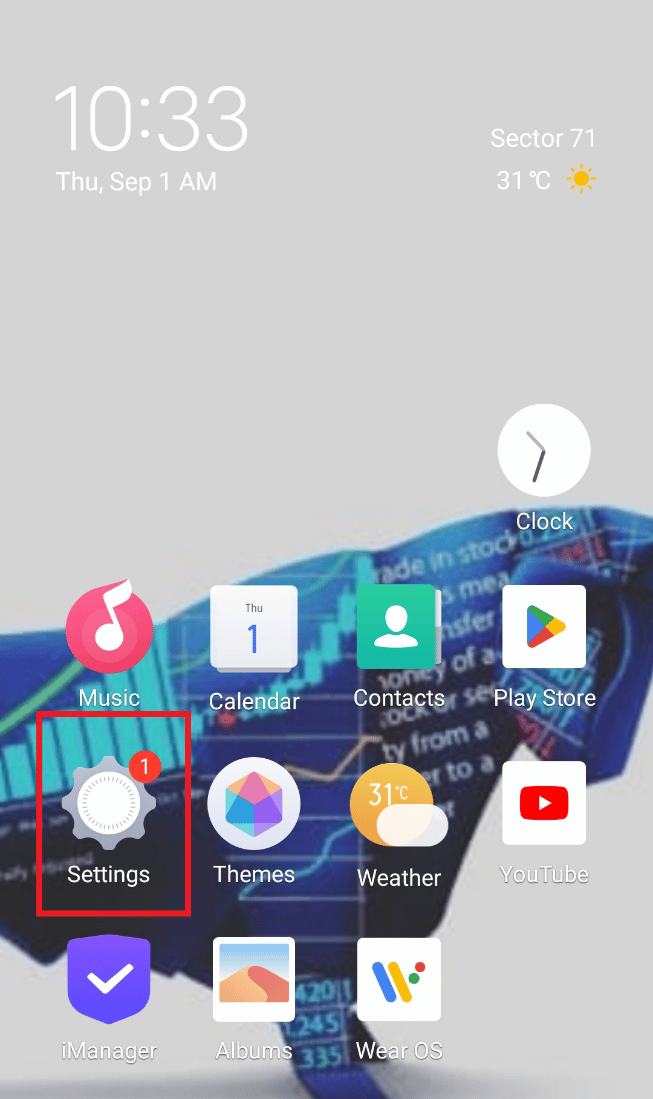
2. Şimdi, içinde Sistem yönetimini açın.
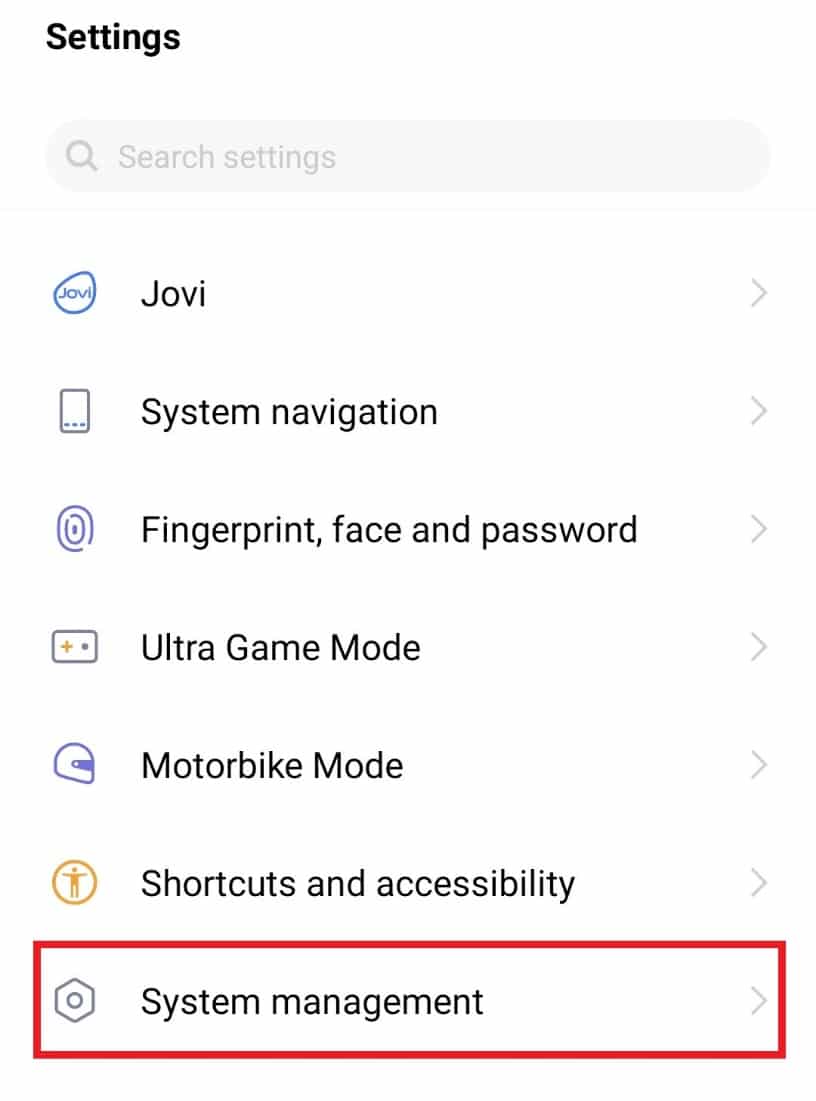
3. Ardından, Yedekle ve Sıfırla'yı açın.
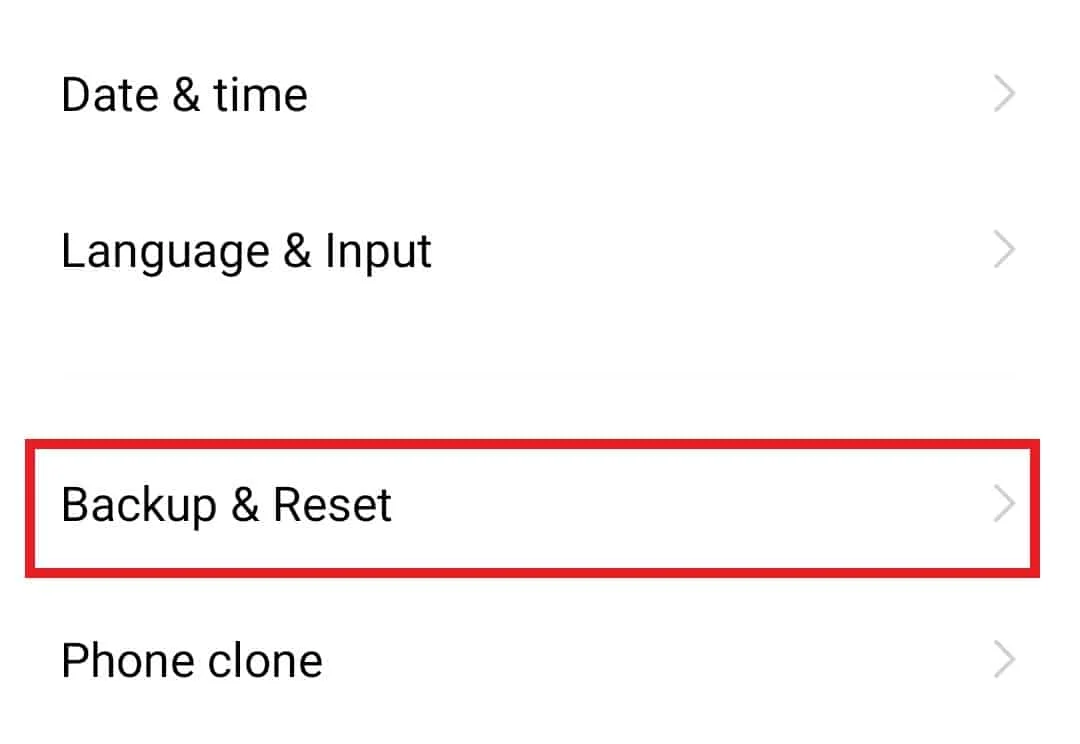
4. Tüm ayarları sıfırla üzerine dokunun.
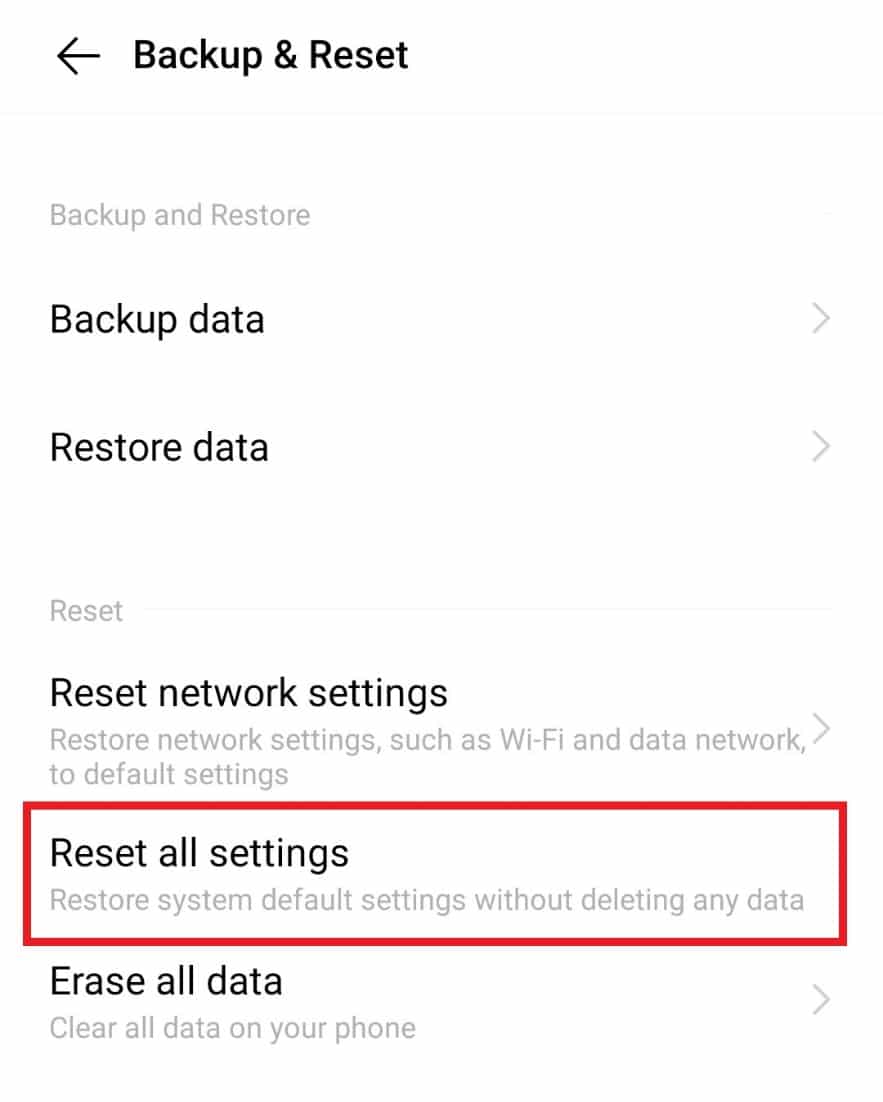
5. Devam etmek için Sıfırla'yı seçin.
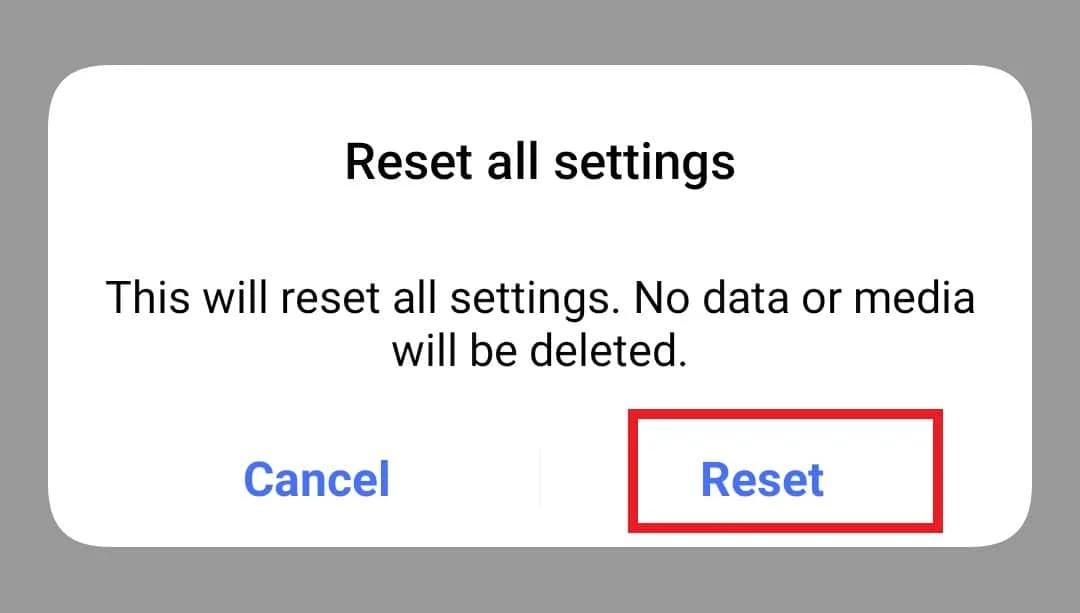
Adımlar tamamlandıktan sonra, cihazınız yeniden başlatılacak ve sesin düzgün çalışıp çalışmadığını kontrol etmek için uygulamayı başlatacaktır.
Sık Sorulan Sorular (SSS)
S1. Neden Waze'in konuştuğunu duyamıyorum?
Ans. Waze'i navigasyon hizmeti olarak çalıştırırken herhangi bir ses duyamıyorsanız, ses seçeneğinin kapalı olup olmadığını kontrol edin.
S2. Waze'i sıfırlayabilir miyim?
Ans. Evet , Waze'i uygulama ayarlarından sıfırlayabilirsiniz.
S3. Waze sesini değiştirebilir miyim?
Ans. Waze sesi, bir kullanıcıyı navigasyon amaçları ve uyarılar için yönlendirmek için kullanılır; ancak bu sesi tercihinize göre değiştirebilirsiniz. Uygulamada Waze ünlülerinin seçimlerini bile seçebilirsiniz.
S4. Waze'i kullanmak ücretsiz mi?
Ans. Evet , Waze, Android ve iPhone kullanıcıları için kullanımı ücretsiz bir uygulamadır.
S4. Waze ne kadar veri tüketiyor?
Ans. Waze navigasyon için kullanıyorsanız, Waze yaklaşık 1MB/saat tüketir ve 1GB veri yaklaşık 1000 saat sürer.
Önerilen:
- Sling TV Hatası 8-12 Mesajını Düzeltin
- Google Fotoğraflar'ın Değişiklikleri Kaydedemediğini Düzeltin
- SoundCloud Parolanızı Nasıl Sıfırlarsınız?
- Android'de Snapchat Bildirim Sesi Nasıl Değiştirilir
Tıpkı Google Haritalar gibi, Waze de bir sürücü için son derece yararlı olan navigasyon, yol tarifleri ve diğer özelliklerde mükemmeldir. Bu kullanımı kolay uygulama, bir şekilde Waze Sound Not Working gibi sorunlarla karşılaşıyor ve bu da birçok kişi için bir anlaşma kırıcı olabilir, çünkü ses özelliği onu diğer navigasyon uygulamalarından farklı kılan şeydir. Rehberimizin, uygulamada çalışmayan sesi çözmede size tamamen yardımcı olduğunu umuyoruz. Hangi yöntemin sizin favoriniz olduğunu bize bildirin. Ve daha fazla soru veya öneri için değerli yorumlarınızı aşağıya bırakabilirsiniz.
